| 2023년 애플페이 국내 도입에 앞서 설명을 다듬은 새 글을 작성했습니다. |
들어가기 전에
1. 아이폰에서 쓰는 모바일 스이카는 기본적으로 일본인을 대상으로 하는 서비스입니다.
외국인이 모바일 스이카를 사용하는 것에 대해서 고려하고 개발한 서비스가 아니라서
환불과 같이 외국인이 쓰기에 불편한 부분도 있고(여행객은 사실상 환불이 불가능합니다.),
문제가 발생해도 제대로 된 도움을 받기 어려울 수 있습니다.
2. 이코카, 스고카 등 다른 교통카드는 애플페이가 지원하지 않습니다.
사용내역, 잔액확인 정도만 다른 앱을 깔아서 할 수 있고
교통카드로 쓸 수 있는건 스이카, 파스모뿐입니다.
파스모의 경우 발급 방법을 제외하면 충전, 사용 등 여러 방법이 스이카와 동일하니
모바일 파스모에 대해 적은 글과 이 글을 같이 읽으시면 사용하는데 도움이 되실 겁니다.
3. 스이카를 비롯해서 JR 동일본의 결제 시스템이 3D Secure를 업데이트한 뒤로
JCB J/Secure 2.0을 지원하지 않는 JCB 카드는 등록 및 충전이 되지 않고 있습니다.
2023년 1월 현재 J/Secure 2.0을 지원하는 것으로 확인이 된 카드는
국민카드(K-World 포함), 하나카드(One Way 포함), 신한카드(URS 포함),
롯데카드에서 출시한 JCB 카드입니다.
AMEX의 경우 하나 글로벌페이 카드가 결제에 성공한 사례가 있어 별다른 제한이 없어 보입니다.
4. 일본 교통카드 사용법에 대한 기본적인 정보는 보다 자세하게 설명한 글을 읽어보세요.
글을 읽어봐도 궁금한 것이 있거나 이해가 잘 안되는 내용이 있으면
댓글을 달아주시면 되도록 빠르게 답변해드리겠습니다.

일본에서 애플페이 서비스가 시작되면서 아이폰에 스이카를 담아 쓸 수 있게 됐습니다.
엄밀히 말하자면 기존에 사용하던 모바일 스이카와는 시스템이 조금 달라 '애플페이의 스이카'라고 부르지만
사용하는 사람 입장에서는 모바일 스이카와 다를 바 없어 모바일 스이카라고 많이 부르죠.
서비스를 처음 시작할 때에는 일본에서 출시한 아이폰7만 이 기능을 쓸 수 있었지만
아이폰8, 애플워치 3 이후로는 한국을 포함해서 전 세계에서 팔리는 아이폰과 애플워치로도
모바일 스이카를 쓸 수 있습니다.
아이폰6이나 일본 이외 국가에서 출시된 아이폰7에서 스이카 앱을 받으면
위의 스크린샷처럼 애플페이 스이카 지원이 안되니 애플워치를 사용하라는 문구가 뜹니다.
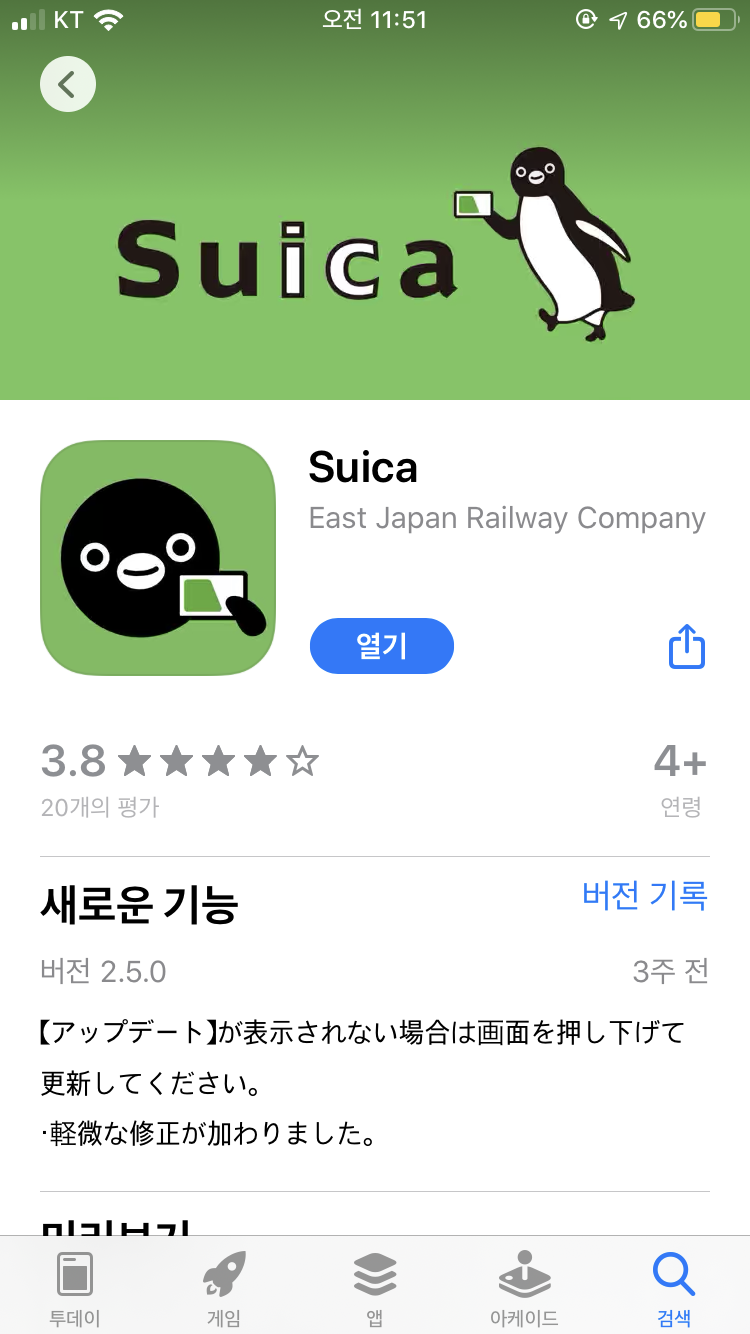
그러면 한국 앱스토어에서 스이카 앱을 받은 뒤
아이폰에 스이카를 담는 과정을 알아봅시다.
1-1. 스이카 발급 - 아이폰에서 새로 만들기(사용 불가)
1-1. 스이카 발급 - 아이폰에서 새로 만들기(사용 불가)

2022년 9월 현재 스이카 앱에서 스이카 신규 발급 시
신용카드로 충전 메뉴가 사라져
한국에서 실물 스이카 카드 없이 신규 발급이 불가능한 상황입니다.
아래 설명은 과거의 방법이니 참고만 하세요.
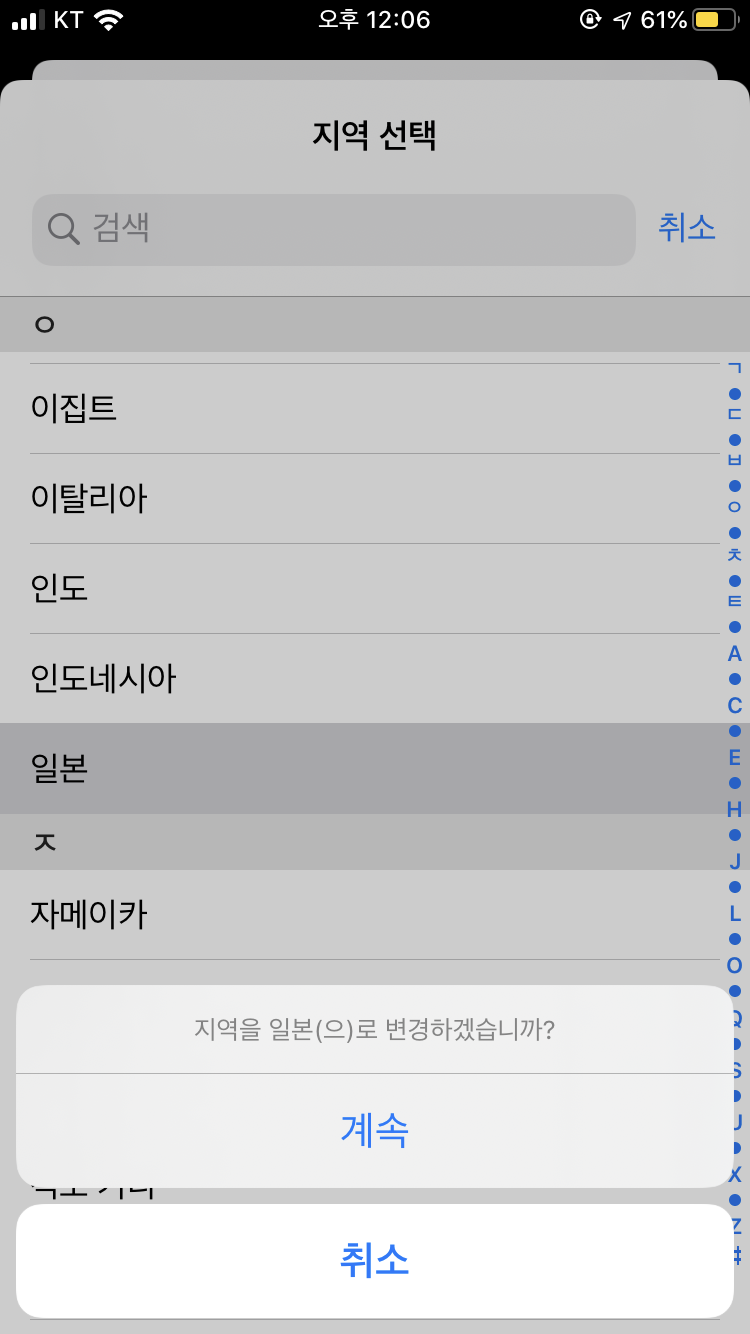
스이카 앱은 한국 앱스토어에서 바로 받을 수 있지만
스이카를 애플페이에 담기 위해서는 설정 > 일반 > 언어 및 지역 > 지역 메뉴로 들어가서
지역 설정을 일본으로 바꿔야 합니다.
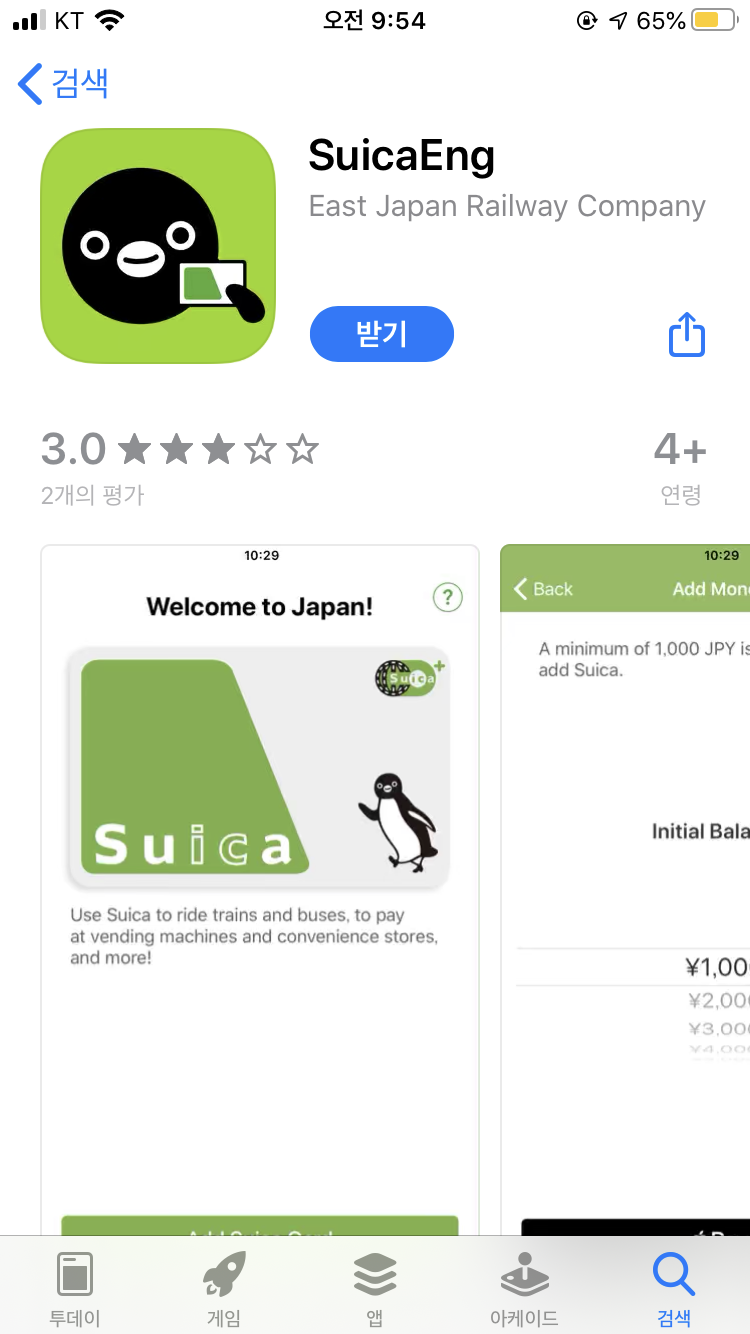
한국 앱스토어에서 Suica 앱을 검색하면 Suica 앱과 SuicaEng 앱 두 가지가 나옵니다.
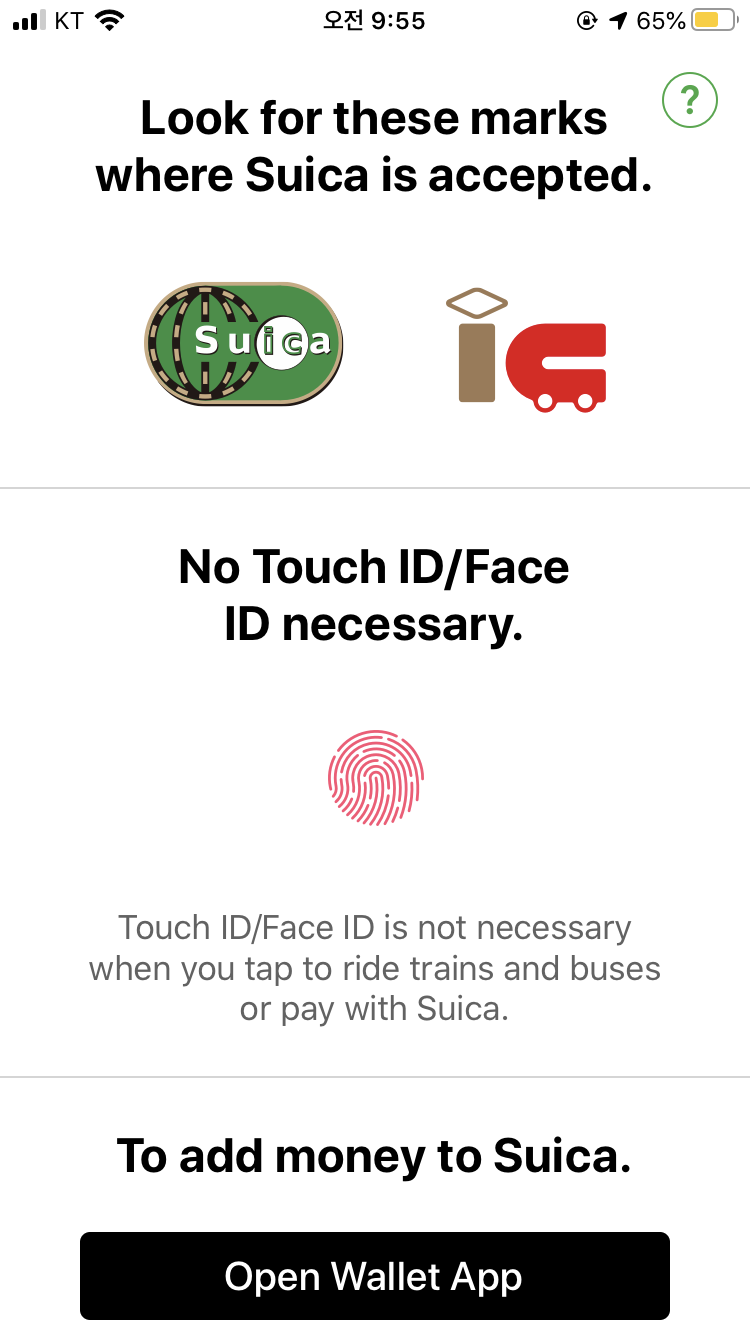
이름만 보면 SuicaEng가 Suica앱을 영어로 번역한 앱인 것 같지만
막상 SuicaEng 앱을 실행시켜보면 이 앱은 애플 월렛 앱 실행을 유도하는 역할만 할 뿐
직접 스이카를 발행하거나 충전, 관리하는 기능은 전혀 없습니다.
일본에 사는 외국인들에게 간단한 안내만 할 용도로 만든 앱인가 본데
아무튼 이 앱을 깔아봐야 아무런 쓸모가 없으니 Suica 앱으로 설치해야 합니다.
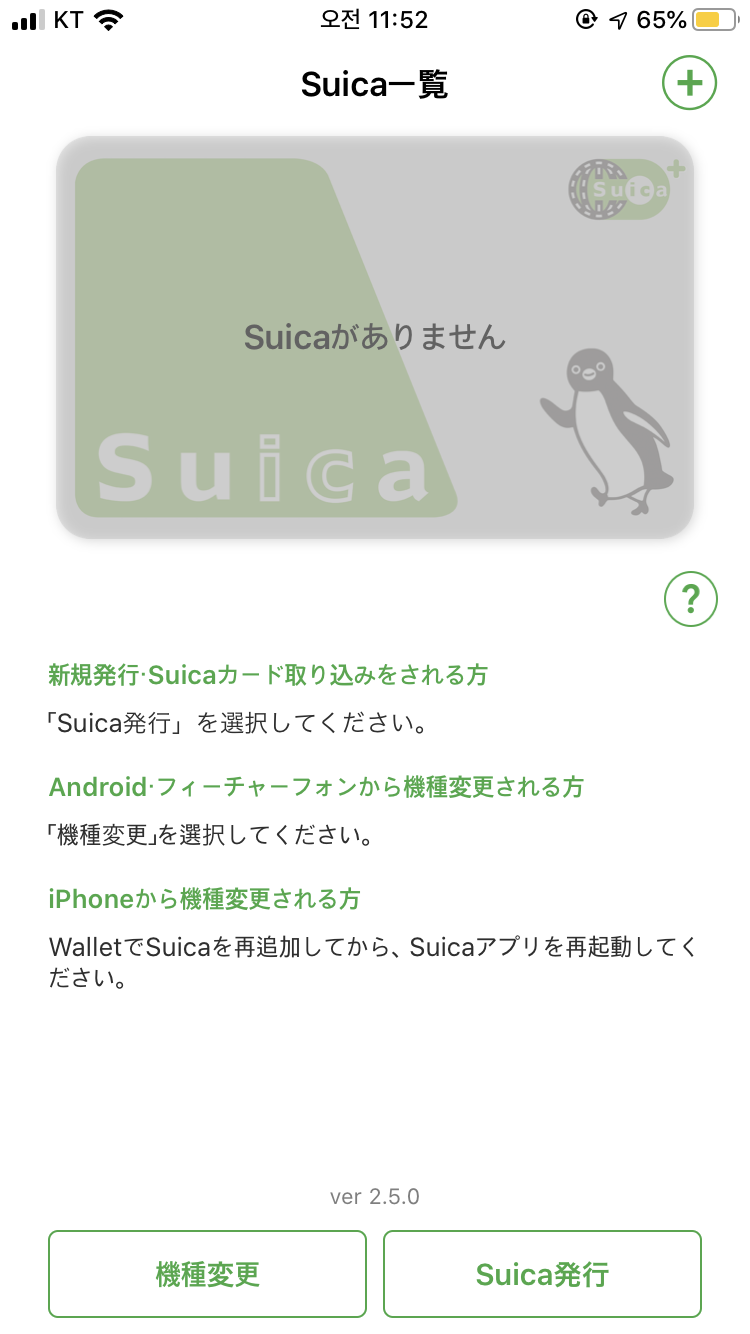
스이카 앱을 처음 실행하면 위와 같이 아무런 스이카도 없는 화면이 나옵니다.
오른쪽 아래에 있는 Suica発行(스이카 발행) 버튼을 누릅시다.
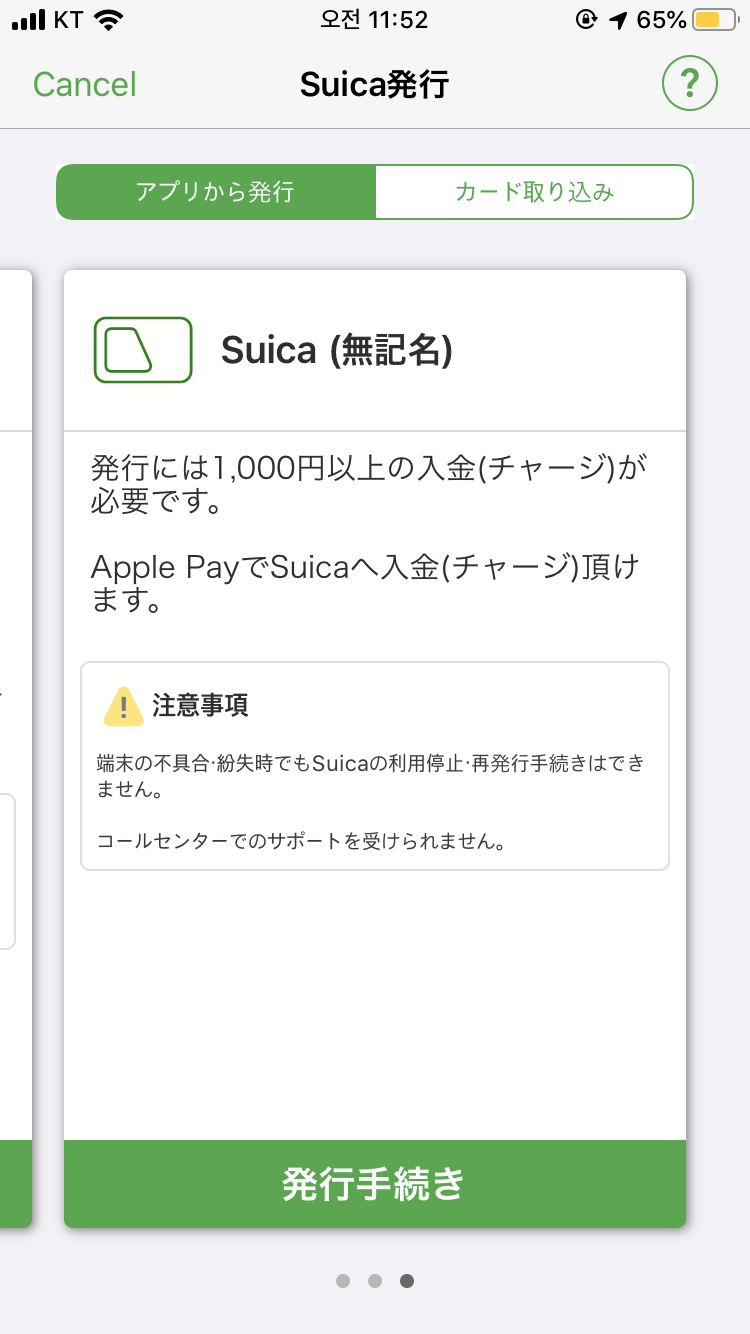
모바일 스이카를 만드는 법은 스이카 앱에서 스이카를 새로 만드는 방법과
기존에 있던 스이카 카드에서 교통카드 정보를 가져오는 방법이 있습니다.
기본적으로는 アプリから発行(앱에서 발행) 메뉴가 먼저 나오니 앱에서 스이카를 만드는 법부터 설명하겠습니다.
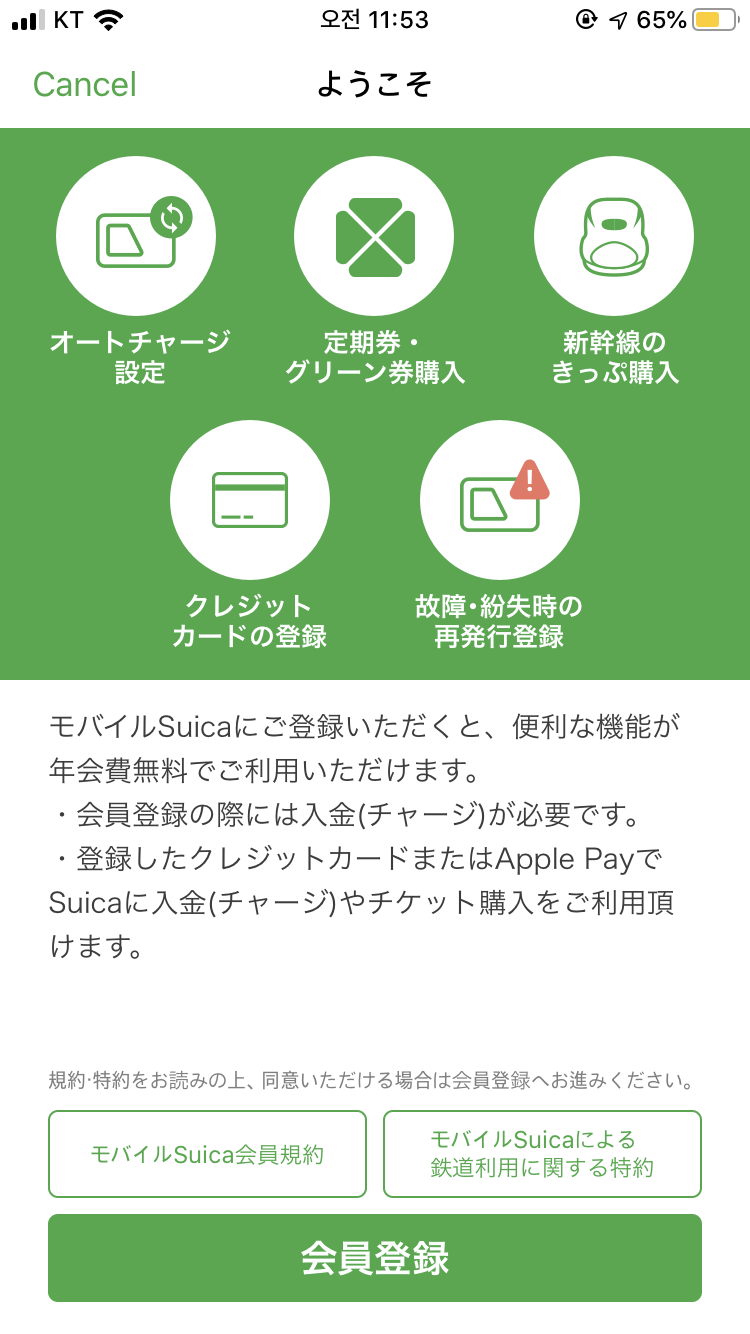
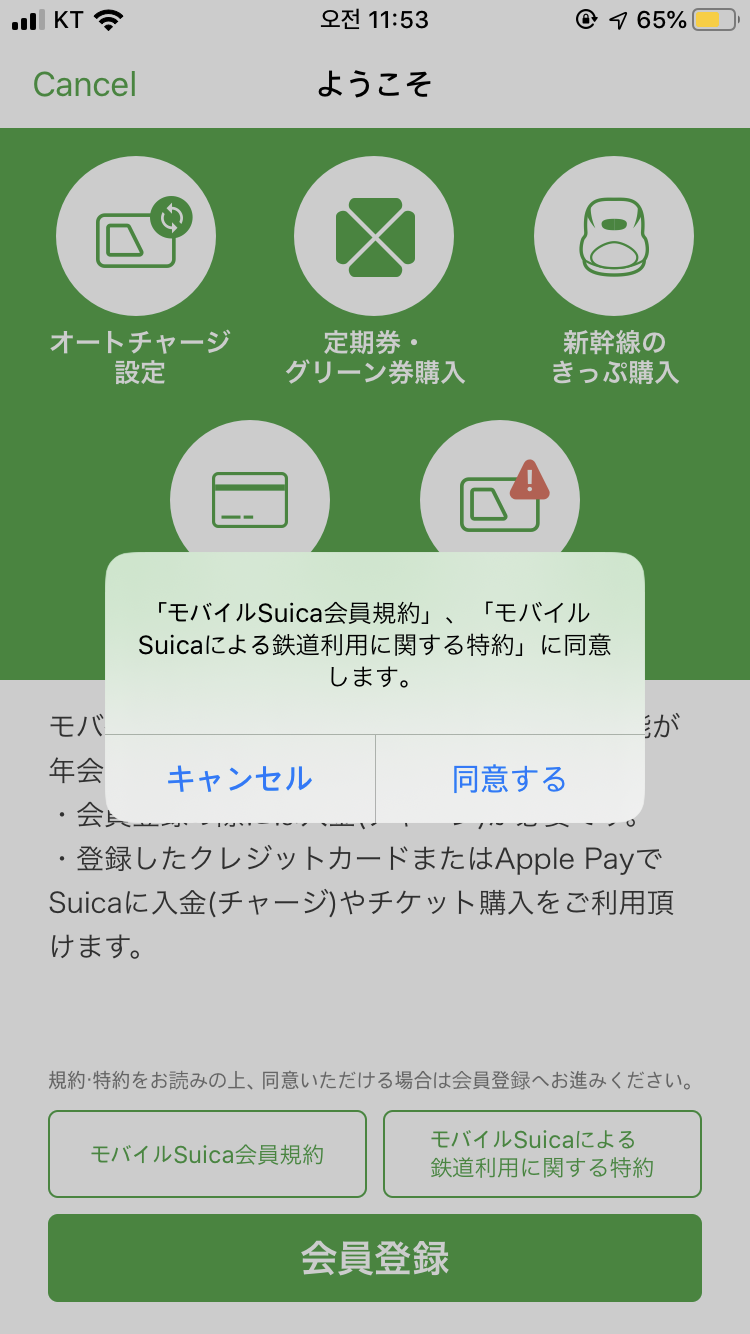
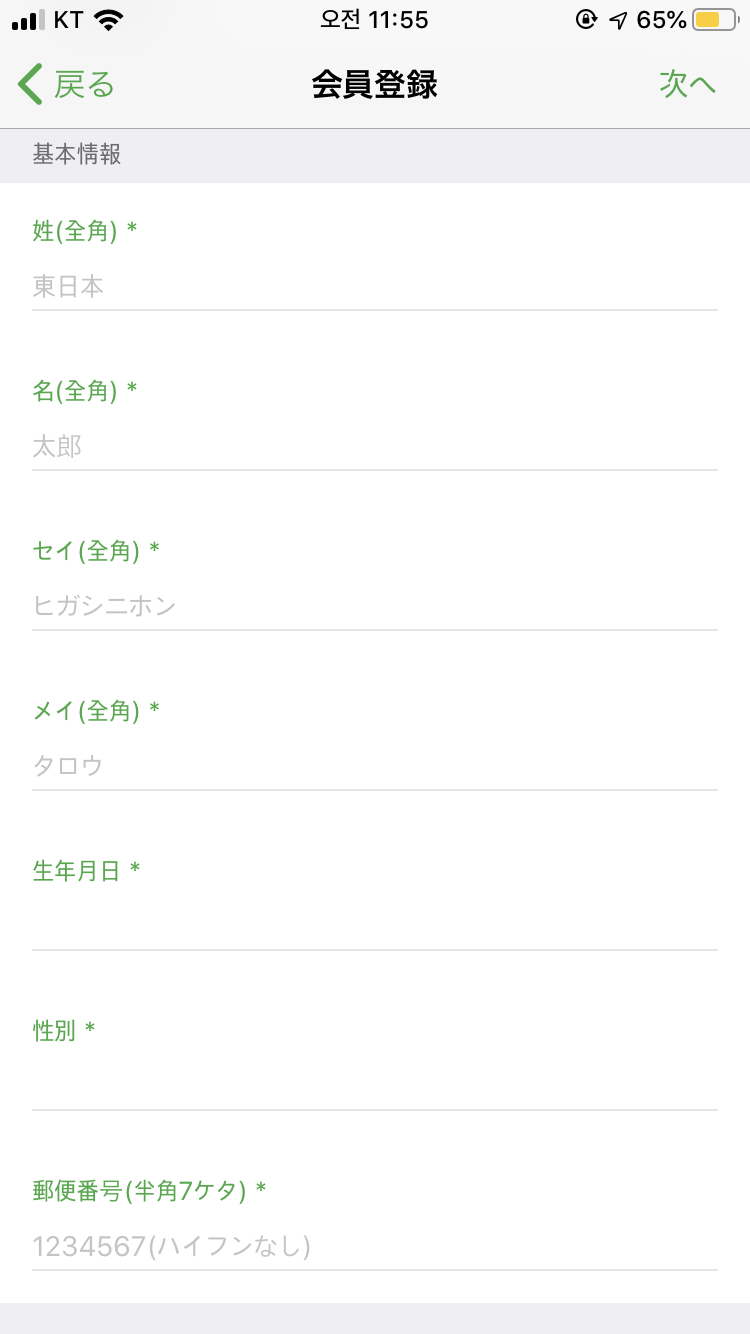
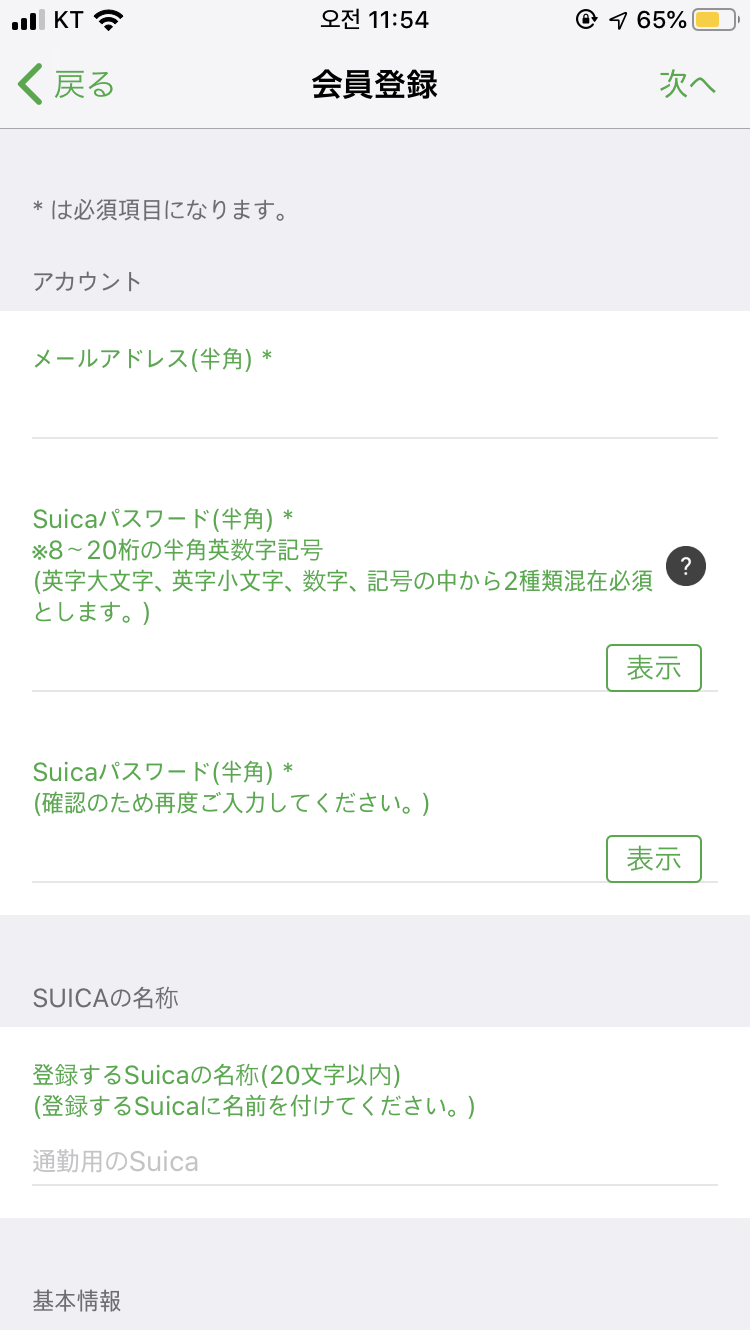
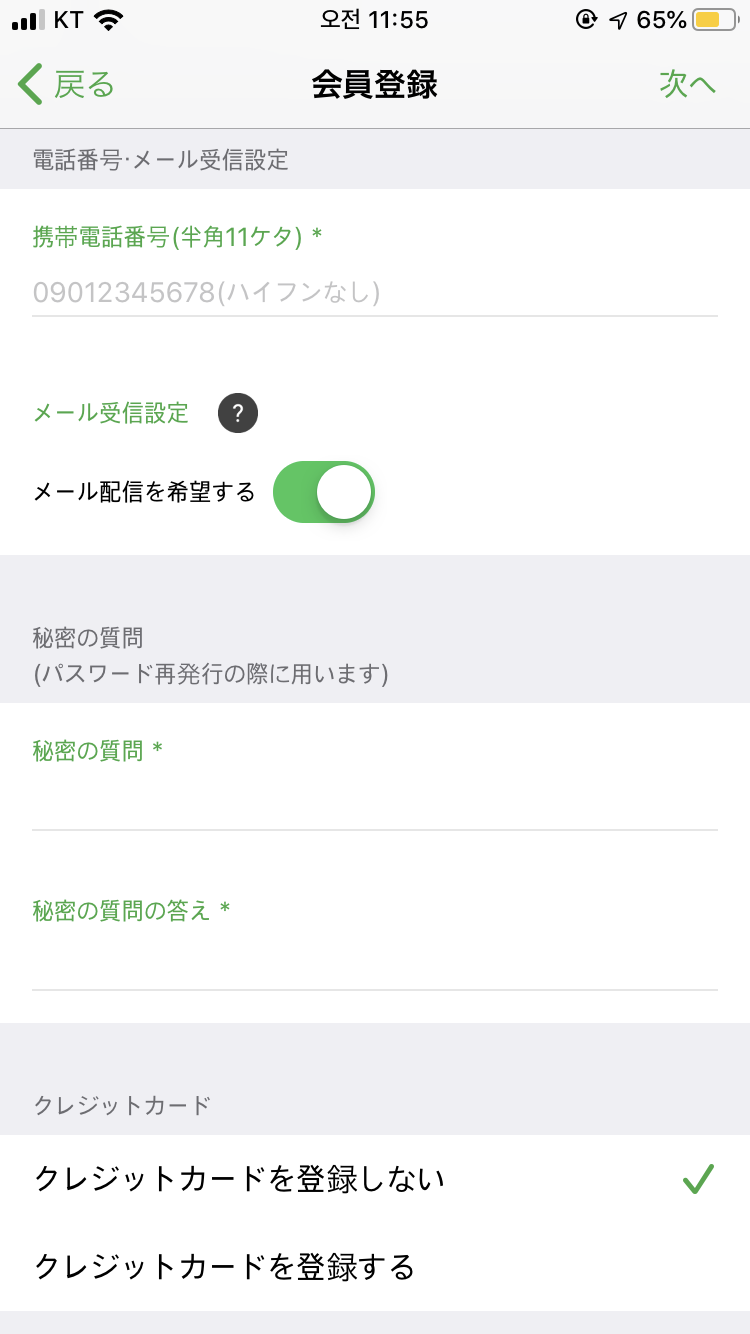
기명식 스이카(My Suica)를 만들려면 회원가입을 해야 하고
무기명 스이카를 만든다면 회원가입을 하지 않아도 됩니다.
어떤 카드로 만들던지 신용카드(JCB, AMEX만 가능)로 1,000엔을 충전해야 하는 것은 같습니다.
저는 기명식 스이카 발행을 위해 회원가입을 했습니다.
회원등록(会員登録) 버튼을 누르고 약관에 동의(同意する)한 뒤
이메일 주소, 비밀번호, 스이카 별명(입력 안 해도 됩니다.)을 입력한 뒤
개인 인적사항도 적습니다.
이름은 한자, 가나 문자, 로마자 모두 가능한데 무조건 전각 문자로 입력해야 합니다.
한국에서 쓰는 영어 자판은 기본적으로 반각 문자로 되어 있으니 입력할 때 주의하세요.
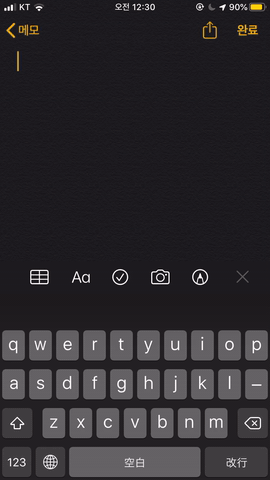
아이폰에서 알파벳을 전각 문자로 입력하는 법을 일본어-Romaji 키보드 기준으로 설명하자면
자판에서 알파벳을 누르고 자판 위에 나오는 자동완성 단어 옆 화살표를 누르면 별의별 단어가 쭉 나옵니다.
화면을 맨 끝으로 내리면 알파벳 중 오른쪽 위에 全이라고 쓰인 글자가 있습니다.
그게 전각 문자로 쓰인 알파벳입니다.
한번 전각 문자 알파벳을 입력하면
다음에 똑같은 알파벳을 누를 때 아이폰이 전각 알파벳을 자주 쓰는 단어라고 인식해
자동완성 단어 맨 앞으로 옮겨서 보여주니 그걸 누르면 됩니다.
나머지 항목에 대해 마저 얘기해보자면
일본 우편번호(郵便番号)는 한국과는 달리 7자리 숫자인데
실제 주소지를 쓸 필요는 없으니 배대지 주소가 있으신 분들은 배대지 우편번호를 입력하셔도 되고
일본에 있는 호텔 우편번호를 입력하셔도 됩니다.
전화번호(電話番号)는 한국에서 쓰는 핸드폰 번호를 그대로 입력하면 통과됩니다.
전화번호 아래 칸은 비밀번호 분실 시 입력할 질문(秘密の質問)이니 적당한 질문을 선택하시면 됩니다.
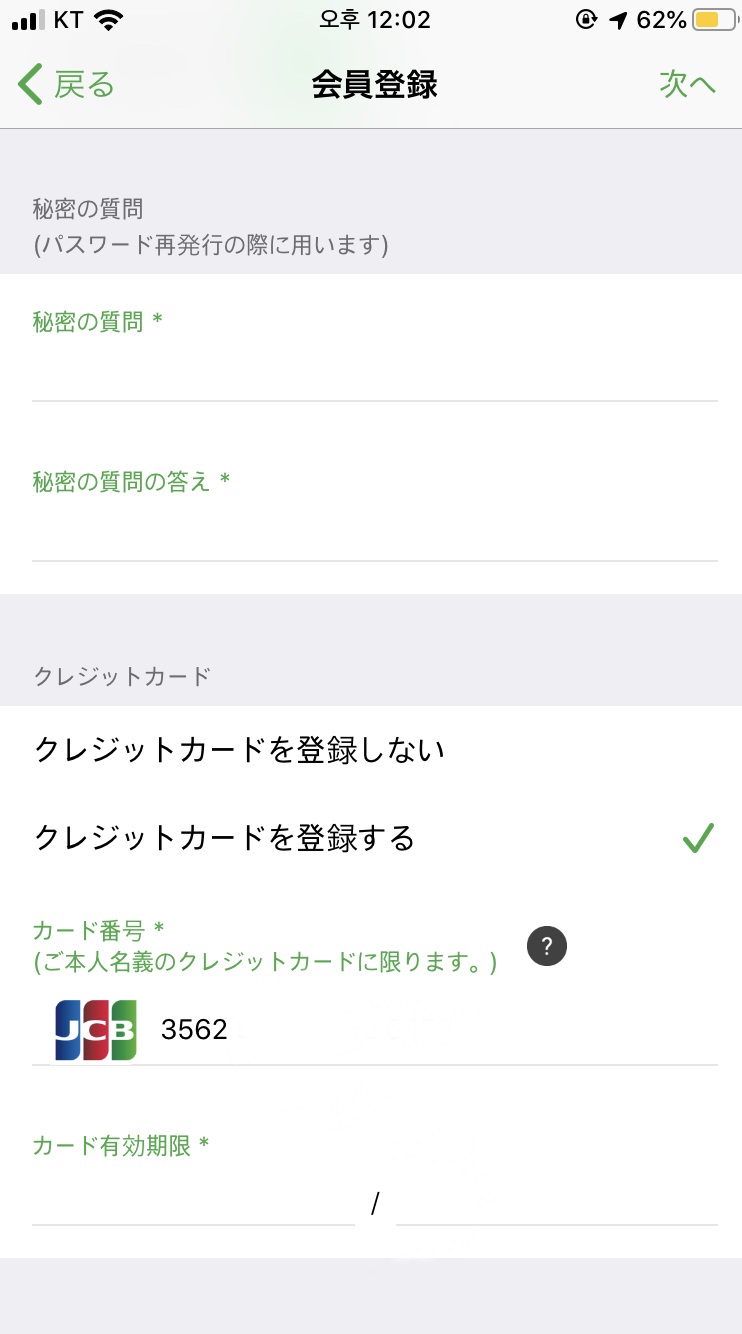
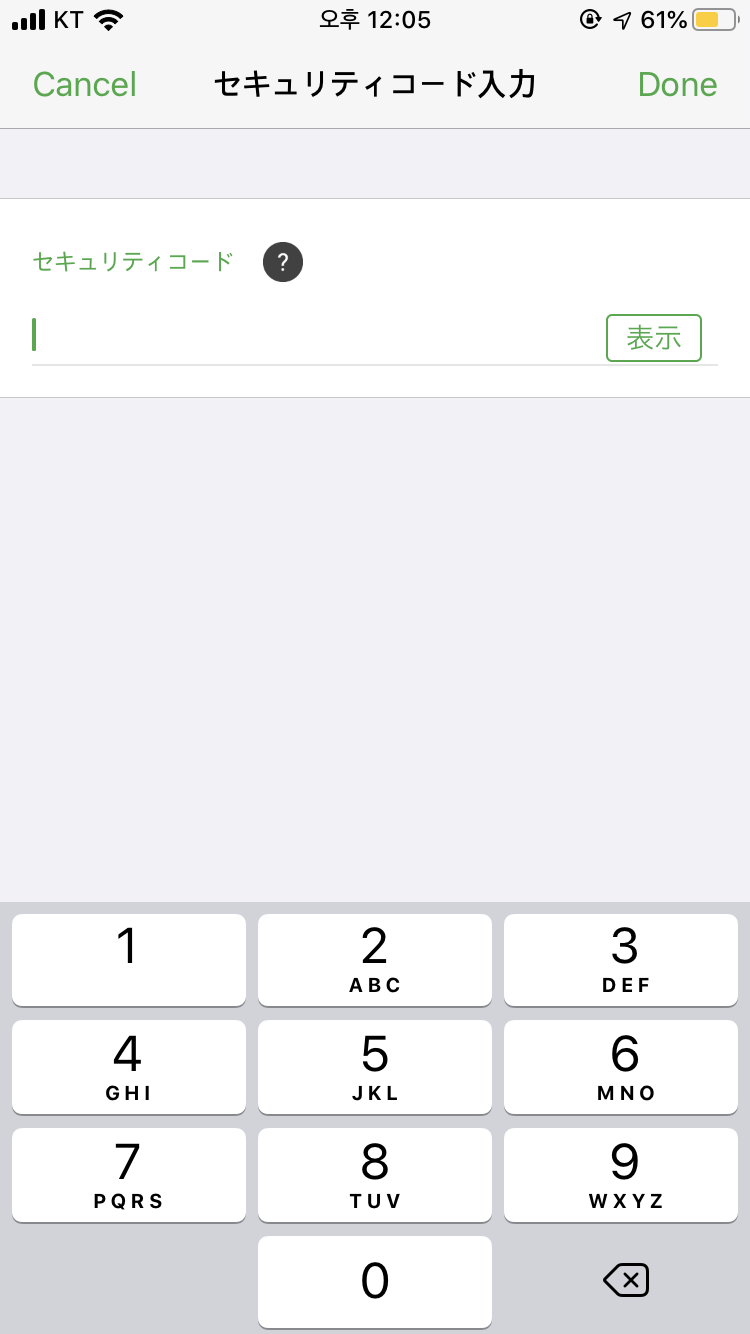
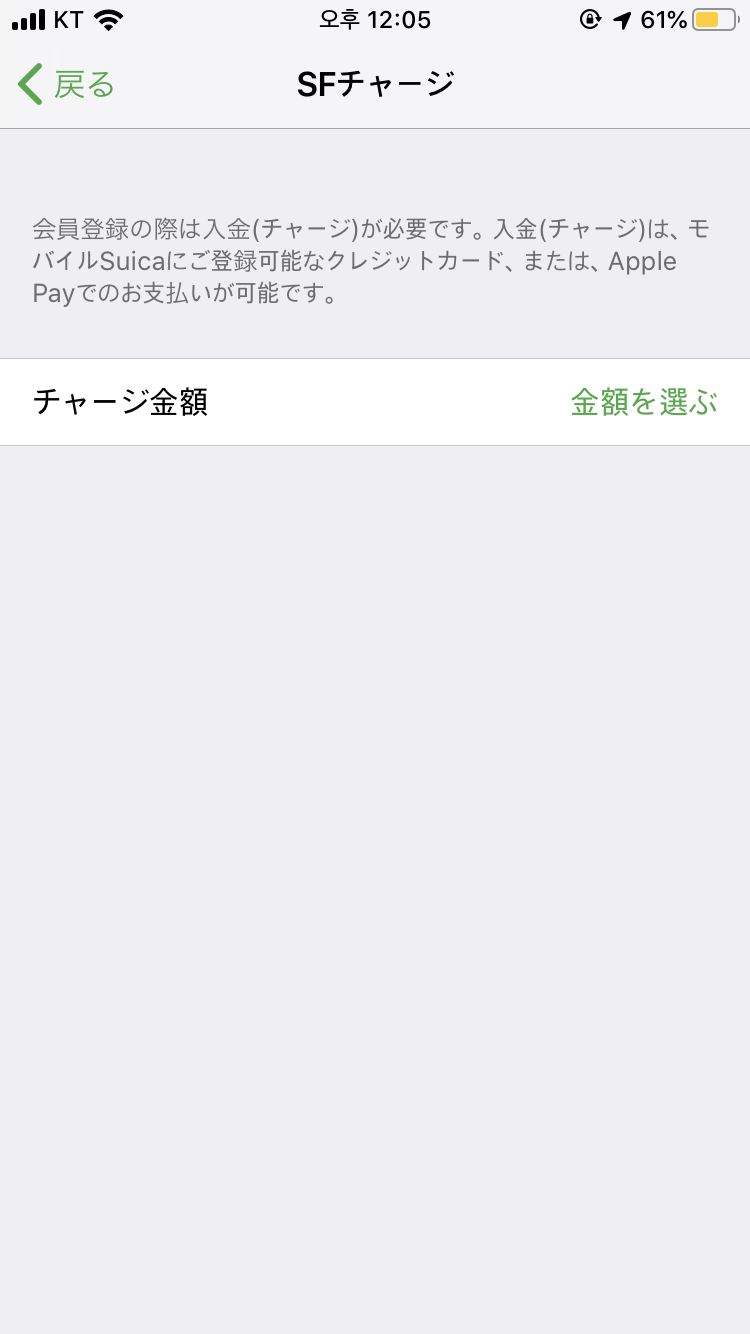
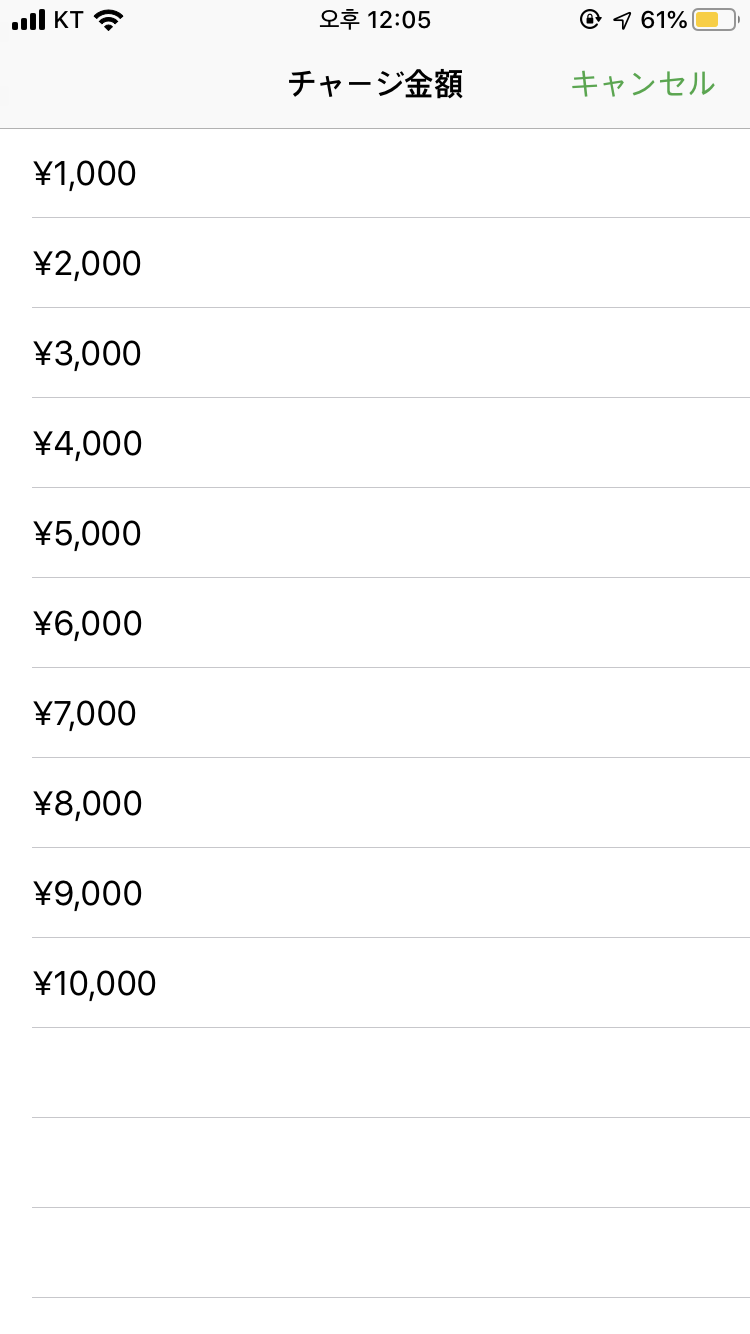
이어서 신용카드를 등록합니다.
등록할 수 있는 신용카드 종류에 제약이 있는데
한국에서 발행한 카드 중 JCB 카드와 AMEX 카드만 쓸 수 있고
VISA 카드나 MasterCard, UnionPay는 등록 못합니다.
특히 한국에서 만들 수 있는 체크카드 중 JCB는 없고
AMEX는 하나카드에서 발행하는 글로벌페이카드뿐인 데다 이 카드는 달러를 충전해야 해서
체크카드를 모바일 스이카에 연결하는 건 상당히 불편합니다.
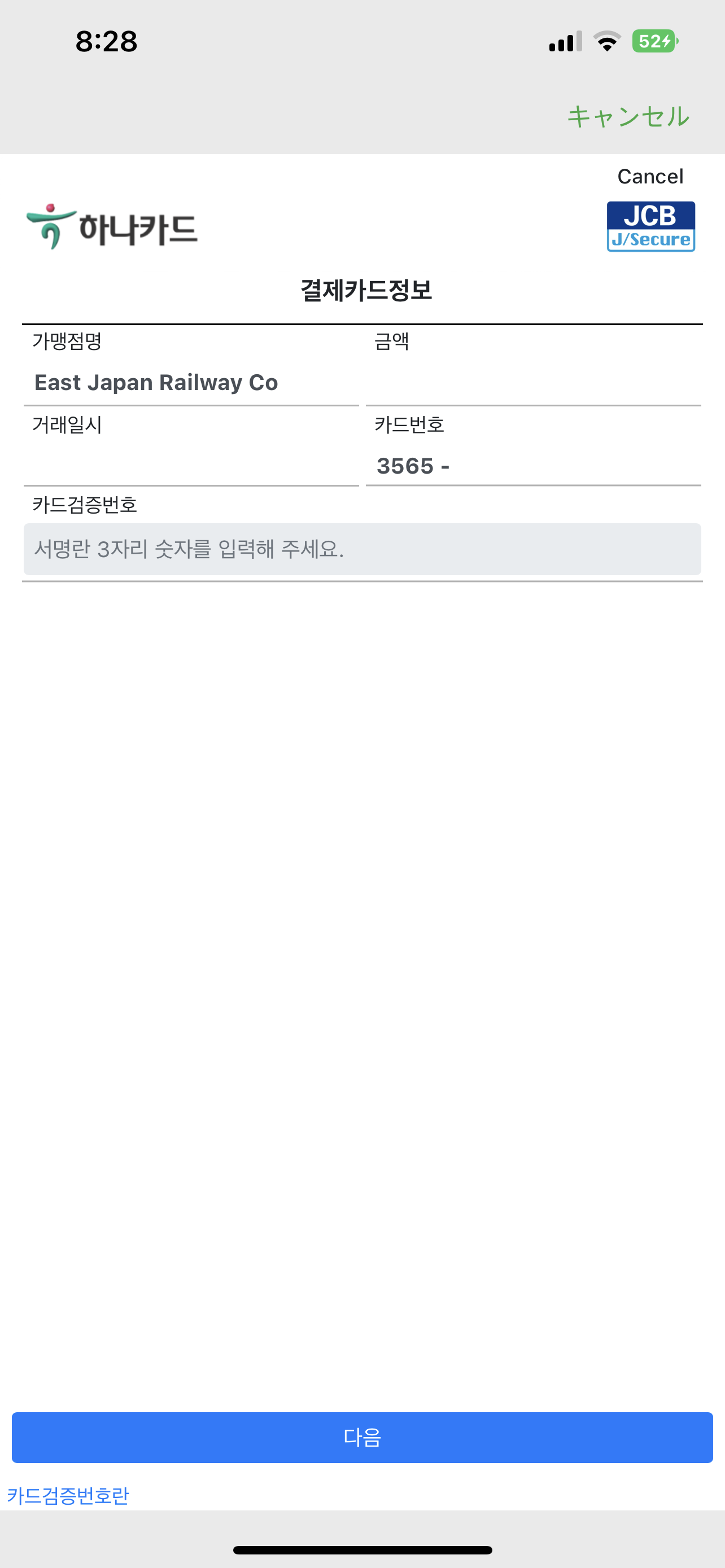
게다가 2022년 현재 3D Secure 버전이 2.0으로 업데이트되면서
한국에서 발행한 신용카드 대다수가 결제가 막혔는데요.
직접 카를 만들어보기도 하고 관련 소식도 찾아보니
KB국민카드(K-WORLD 포함), 하나카드 JCB(One Way), 신한카드(URS 포함), 롯데카드 JCB를 쓸 수 있습니다.
아멕스의 경우 하나 아멕스 카드 등록에 성공했다고 하네요.
아무튼 이런 고난을 넘었다면
'クレジットカードを登録する' 버튼을 누르고 신용카드 번호 16자리와 유효기간,
JCB는 카드 뒷면에 있는 3자리 숫자를, AMEX는 카드 앞에 있는 4자리 숫자를 입력하고
충전금액(チャージ金額)을 선택합니다.
최소 충전금액은 1,000엔입니다.
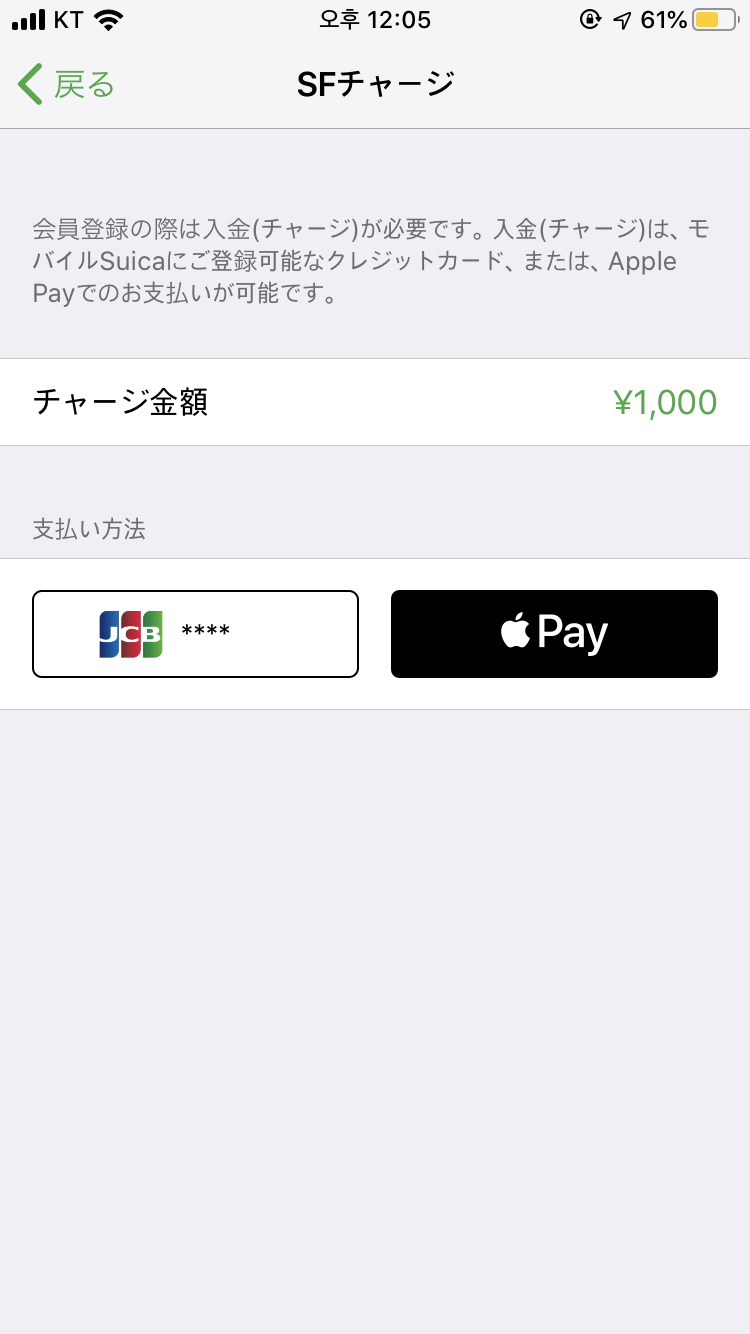

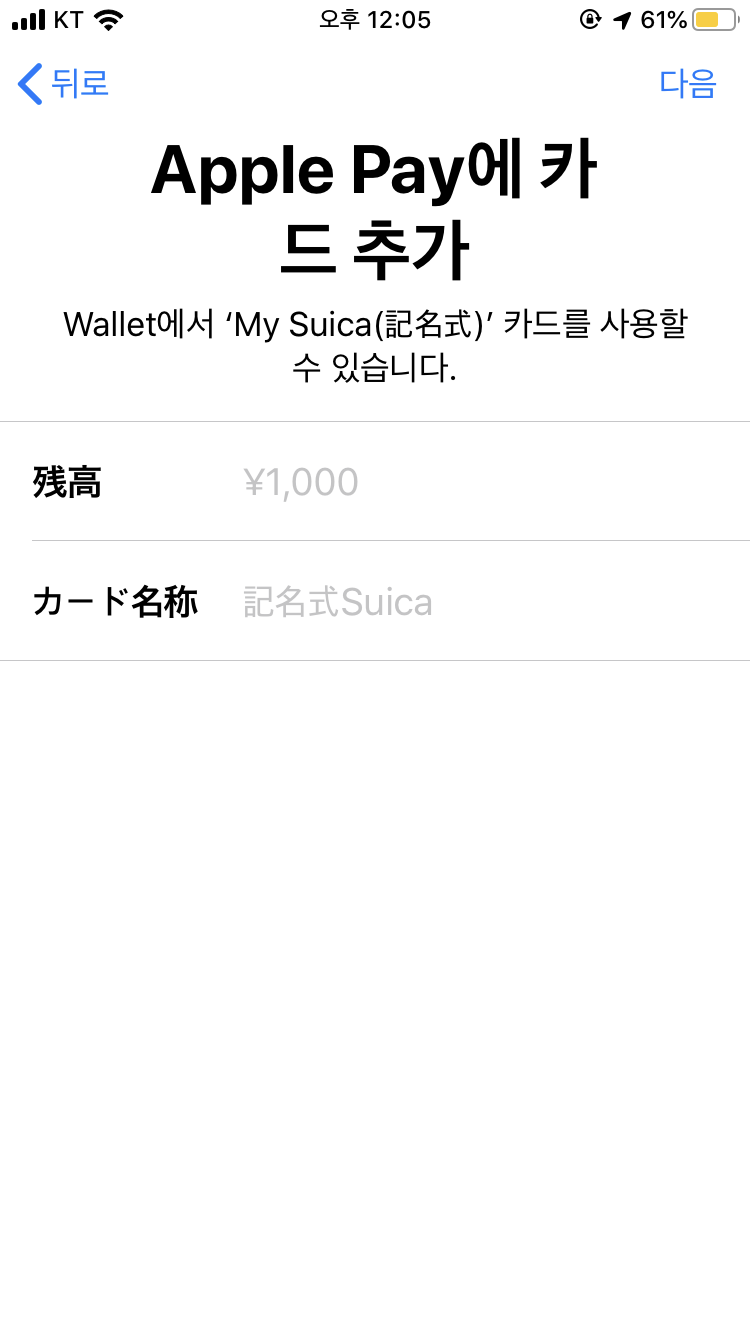
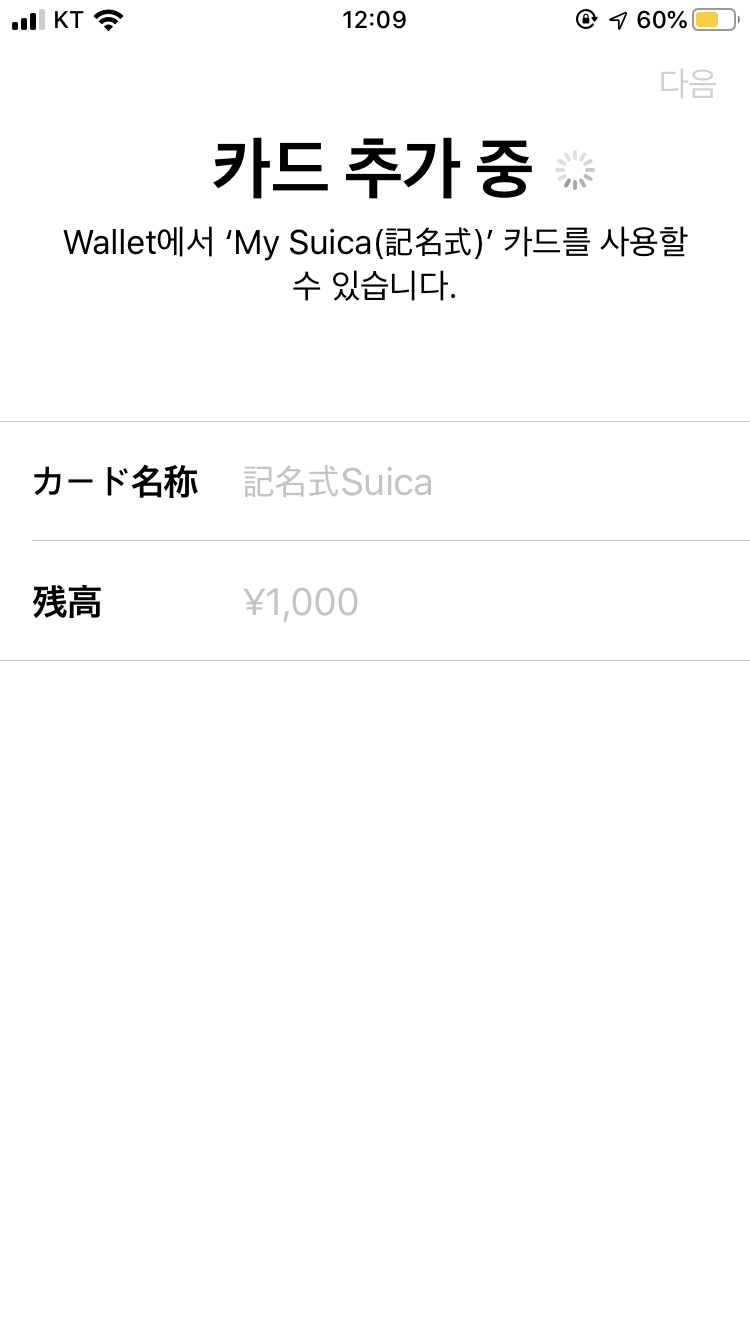
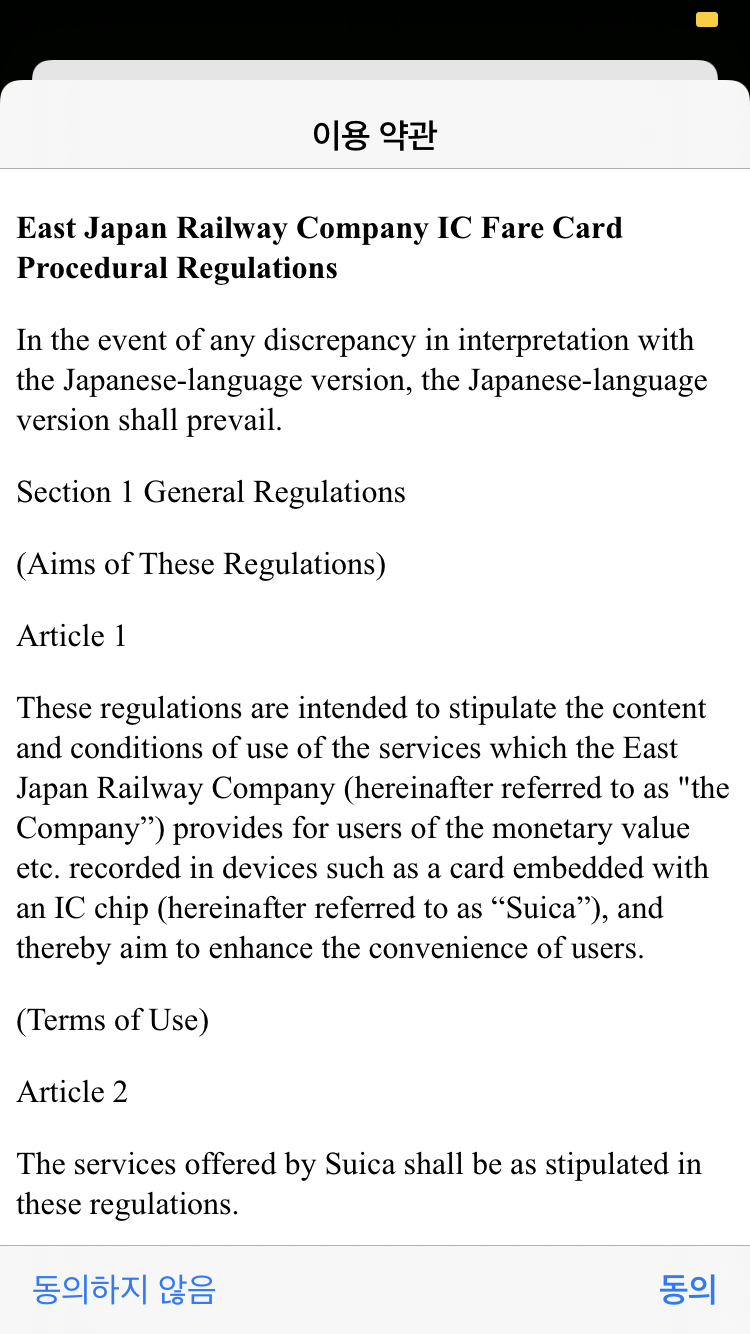
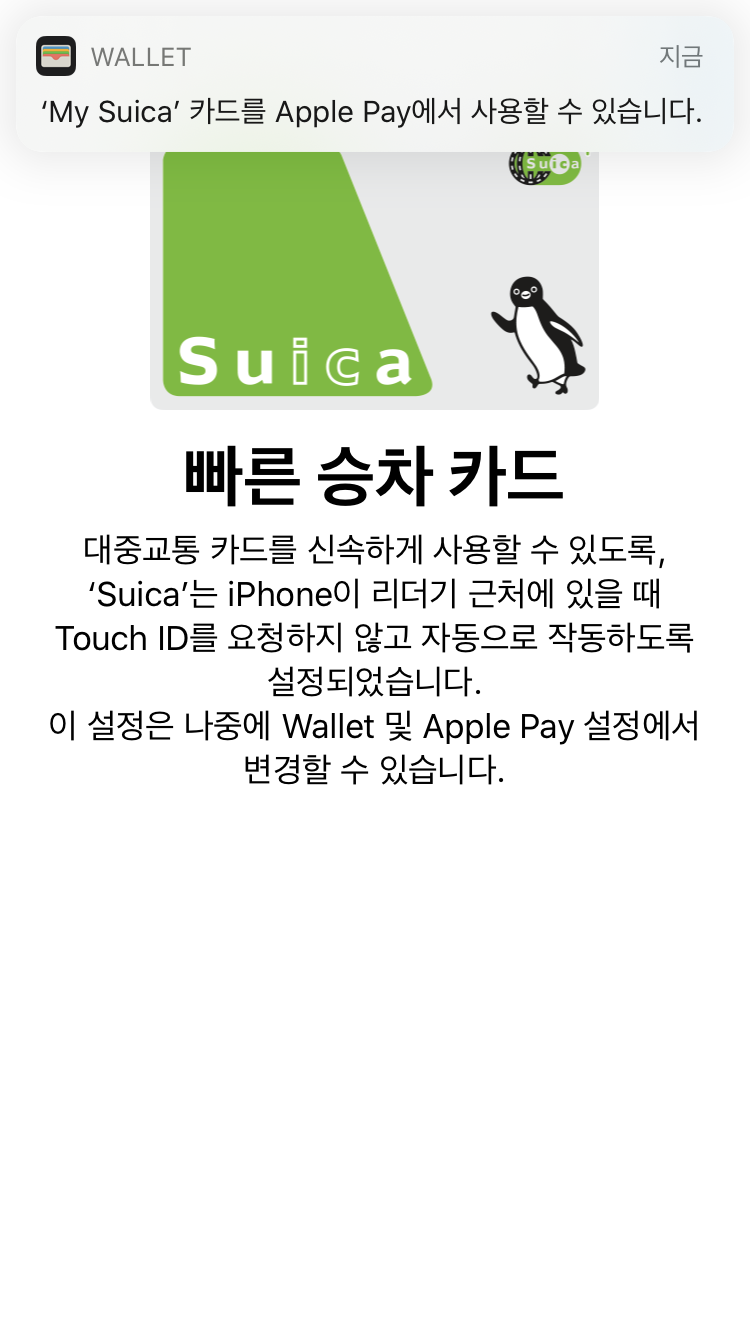
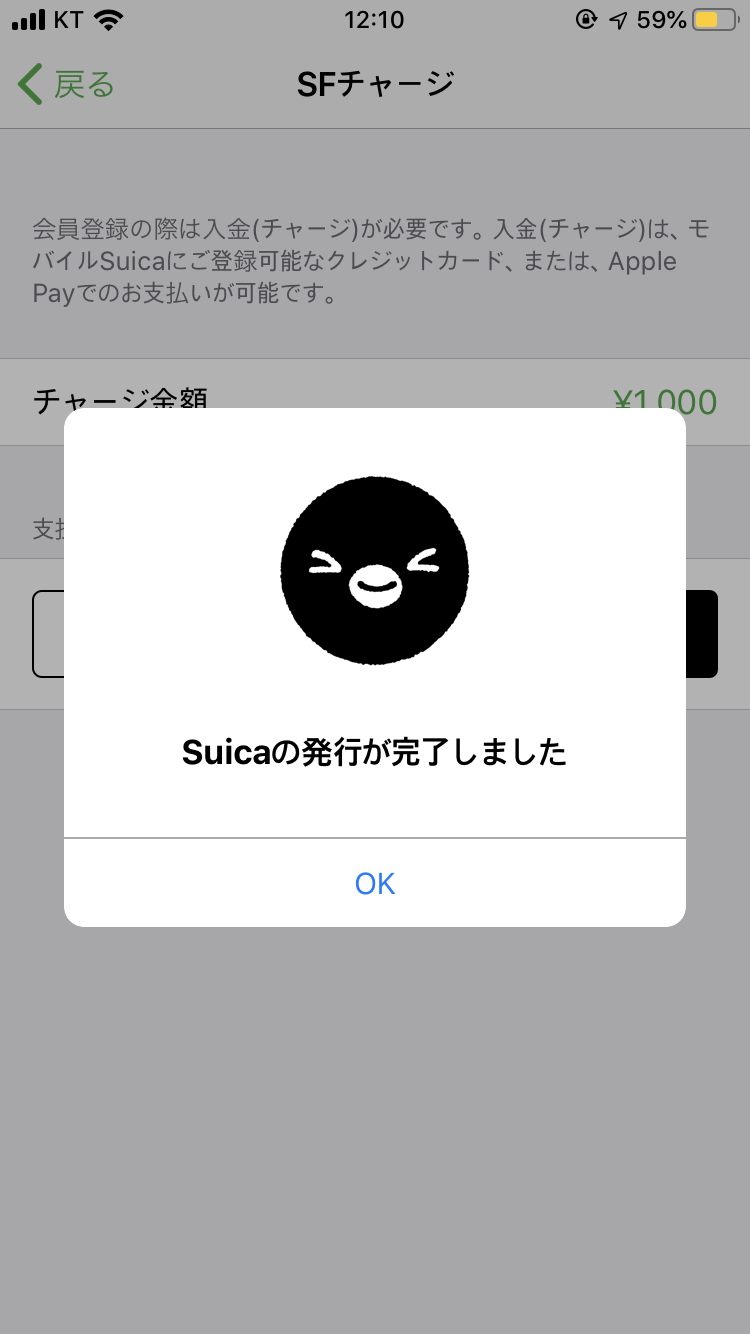
충전금액을 선택했으면 왼쪽 신용카드 버튼을 눌러 Wallet 및 Apple Pay 앱으로 넘어가
Apple Pay에 카드를 추가하고 약관에 동의하면
자동으로 빠른 승차(익스프레스 승차) 카드 지정이 되면서 스이카 발급이 끝납니다.
만약 아이폰에 애플워치가 연동된 상태라면
애플페이로 넘어가면서 아이폰과 애플워치 중 어느 쪽에 스이카를 담을지 선택하는 화면이 나옵니다.
애플워치를 선택하면 바로 애플워치에 스이카를 담을 수 있습니다.
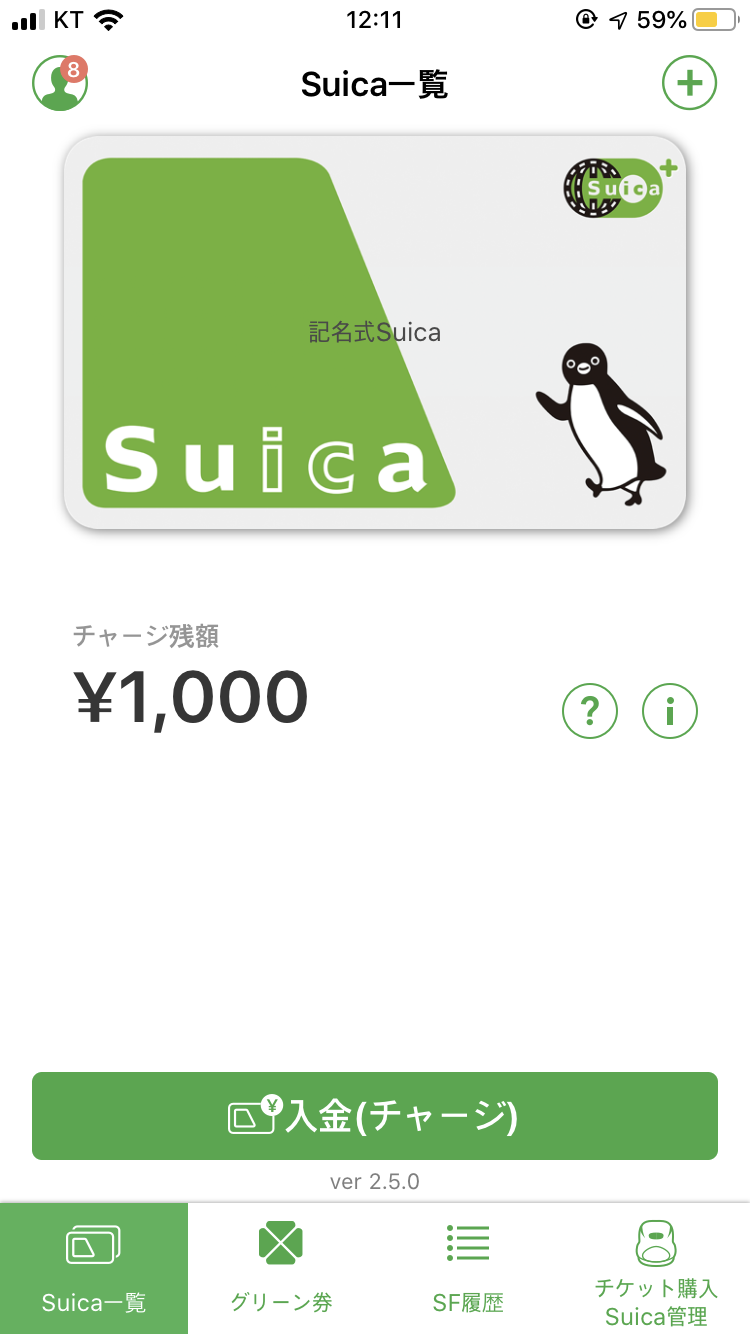
발급이 끝났으면 스이카 앱에 새로 발급된 스이카를 볼 수 있고
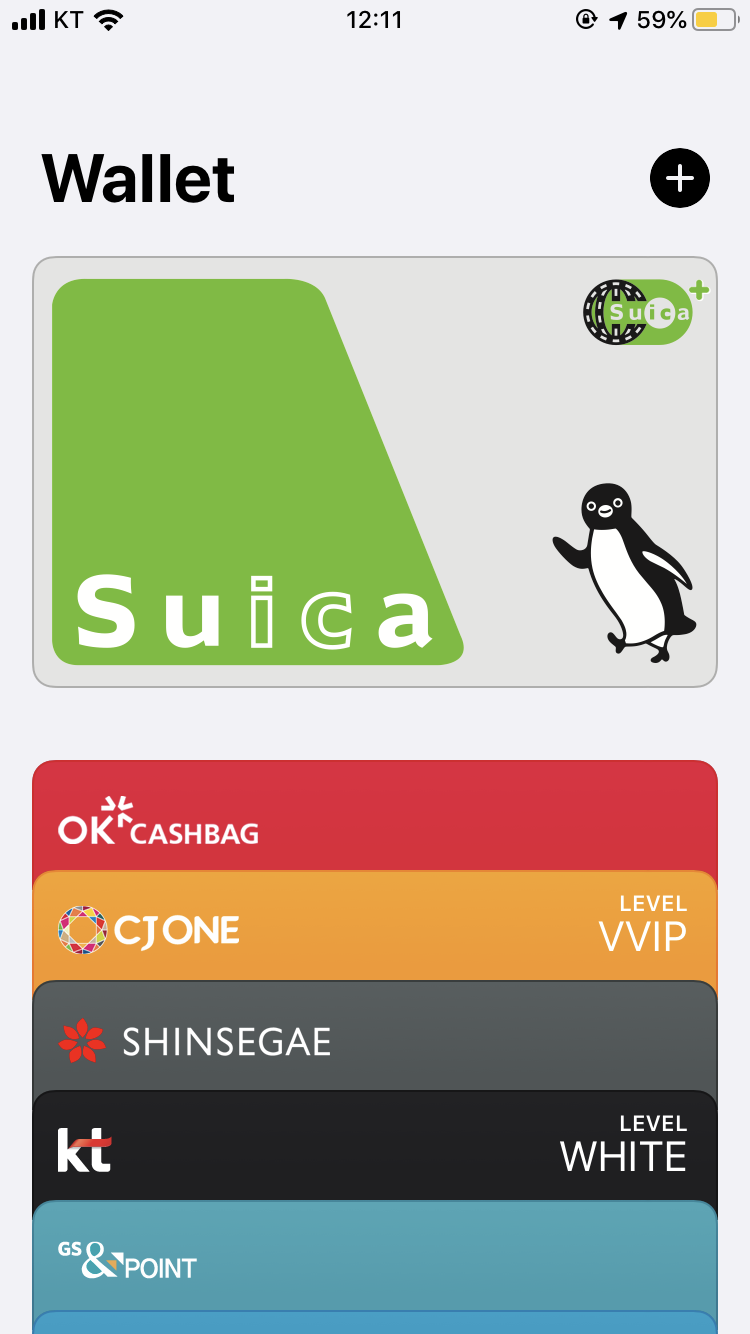
월렛 앱에도 멤버십 카드 위에 있는 스이카를 볼 수 있습니다.
스이카 발급을 마쳤으면 국가 설정을 다시 대한민국으로 되돌려도 됩니다.
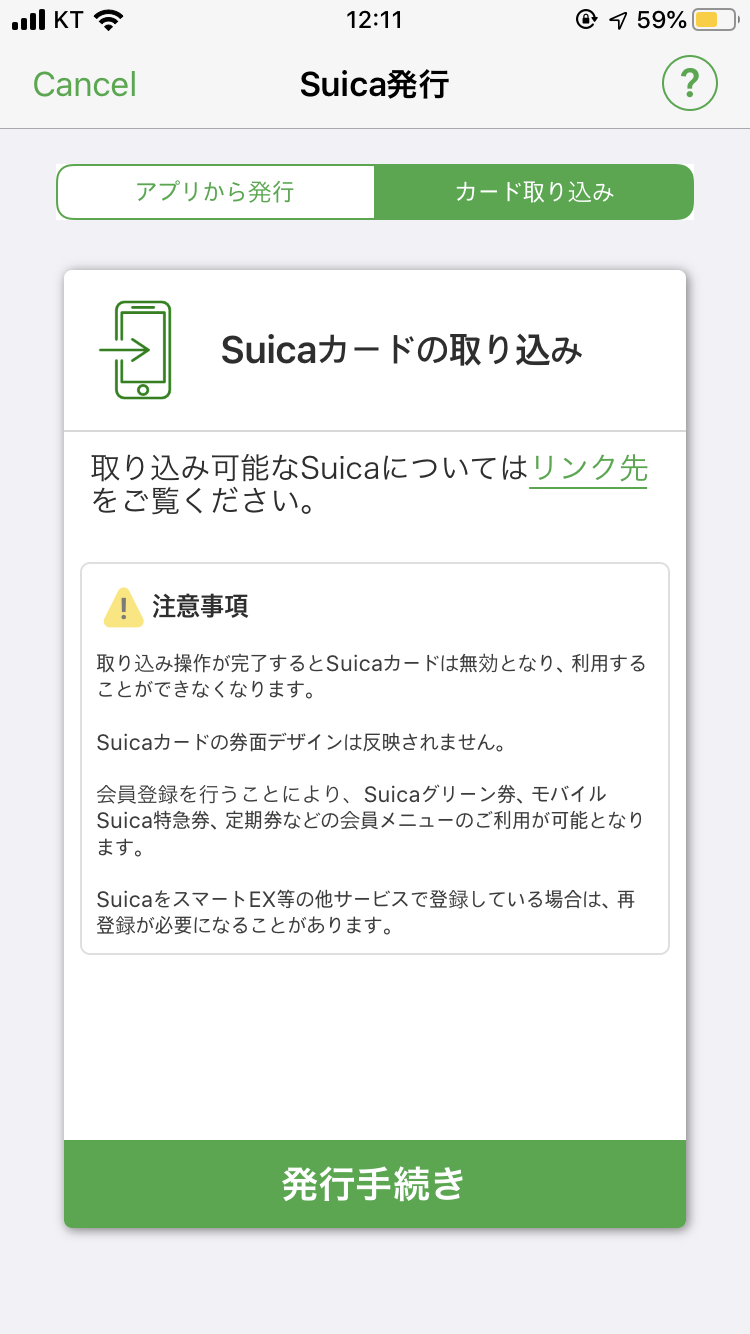
다음으로 스이카 실물 카드를 읽어서 아이폰에 옮기는 방법(カード取り込み)에 대해 알아봅시다.
이 방법 역시 아이폰 국가 설정을 일본으로 바꾸고 진행하면 됩니다.
이 방법은 스이카 앱에서 카드를 읽으려고 해도 바로 Wallet 및 Apple Pay로 넘어가니
굳이 스이카 앱을 설치, 실행하지 않고 바로 Wallet 앱에 들어가서 오른쪽 위 + 버튼을 눌러도 됩니다.
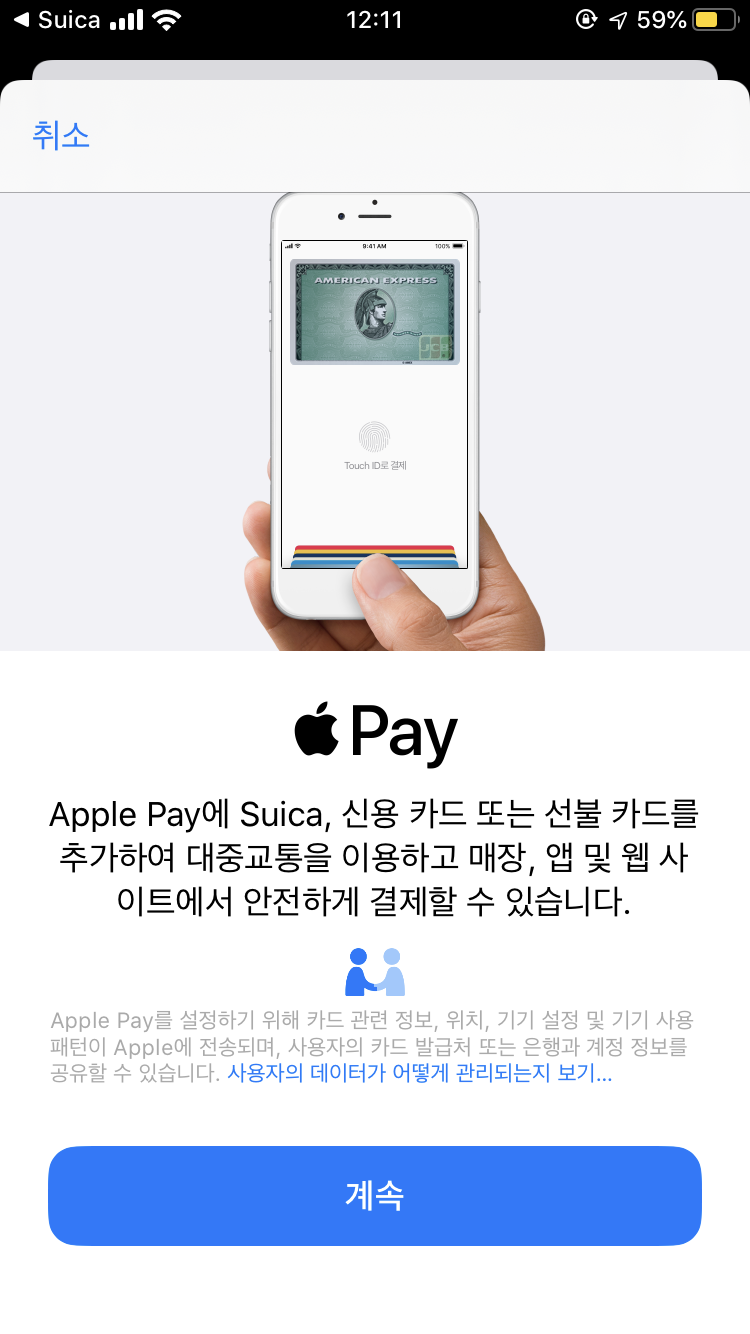
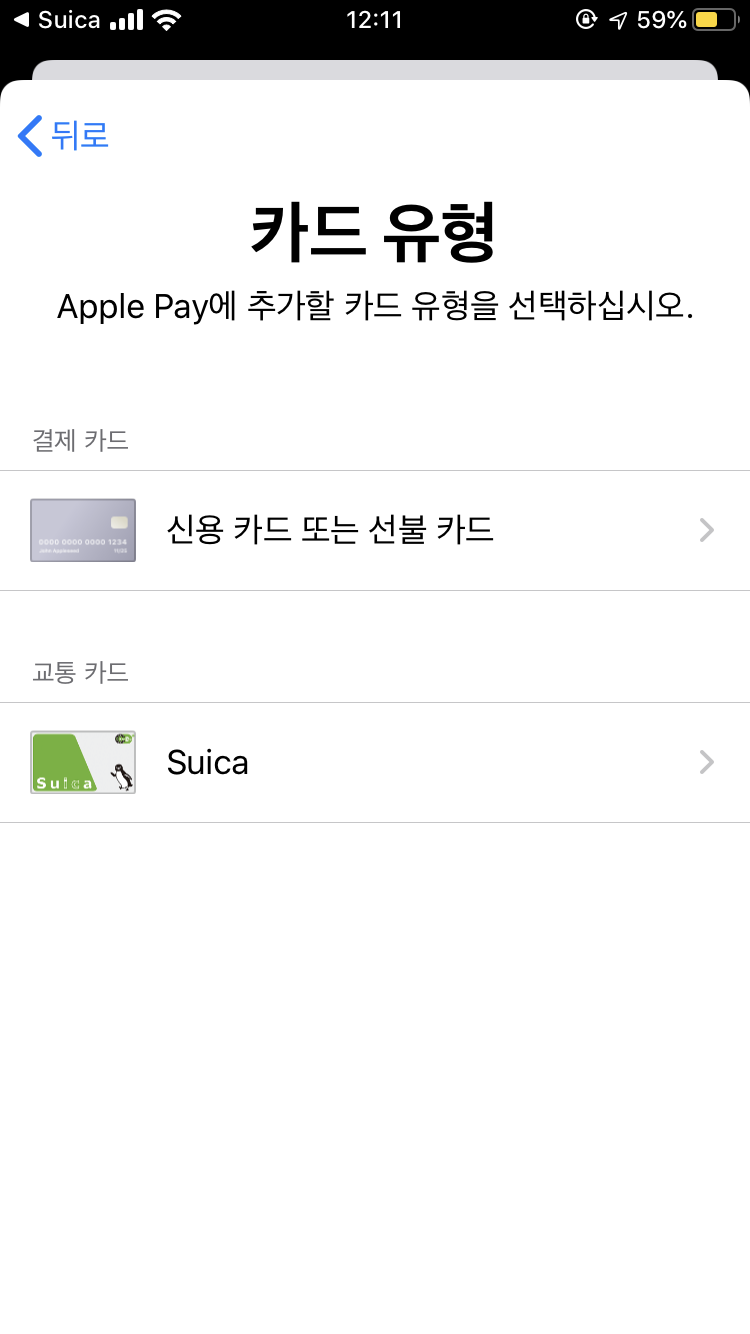
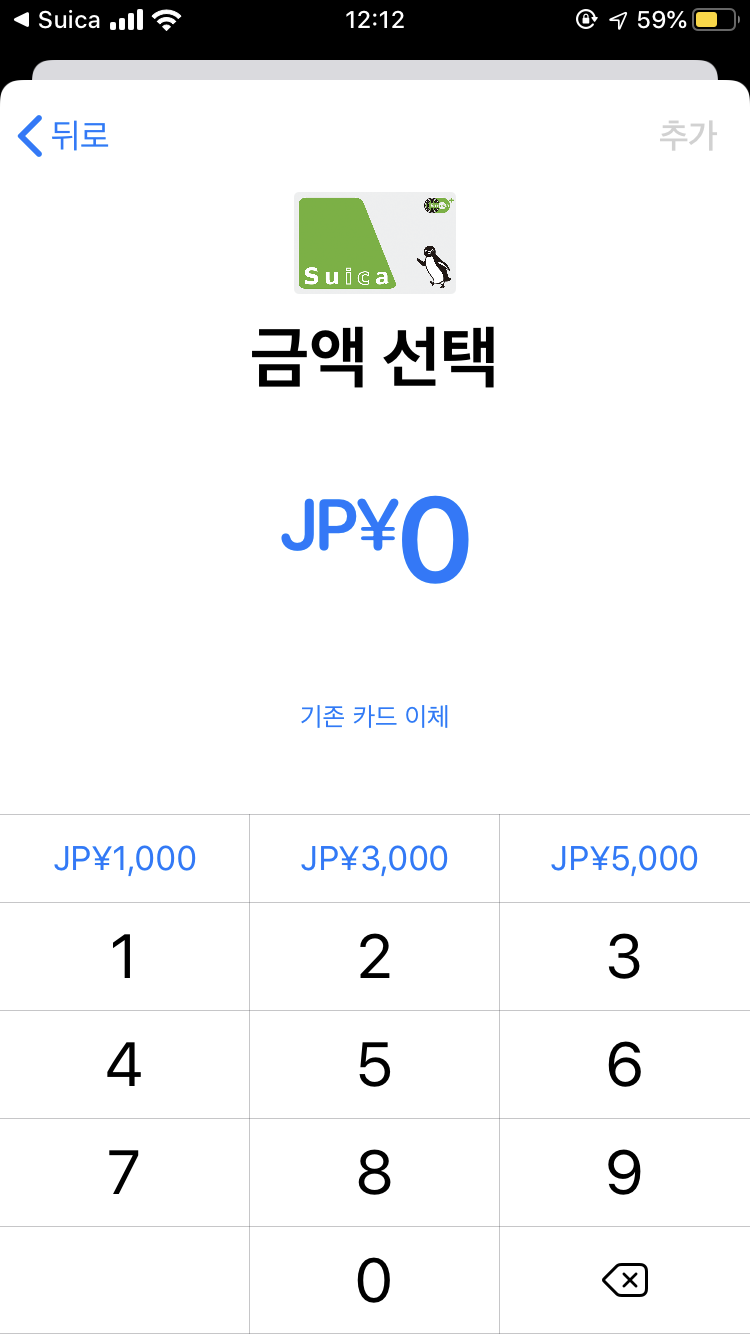
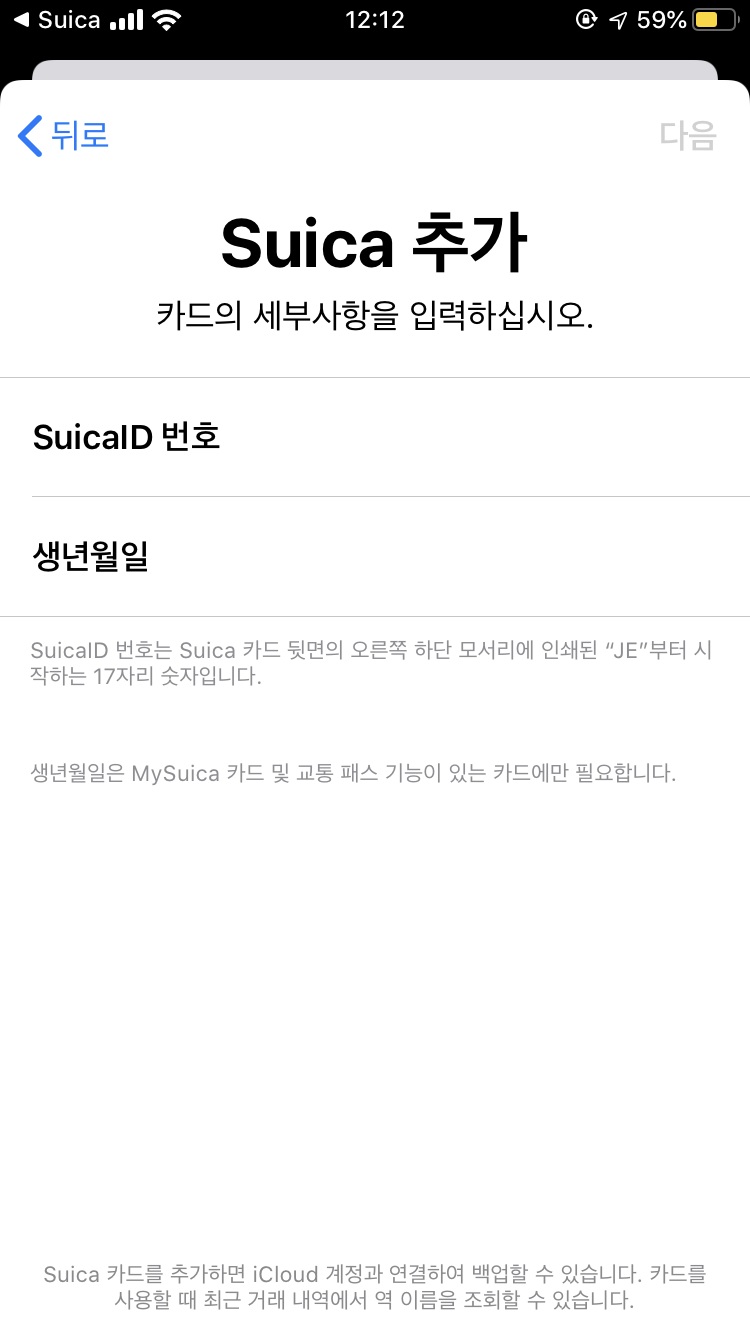
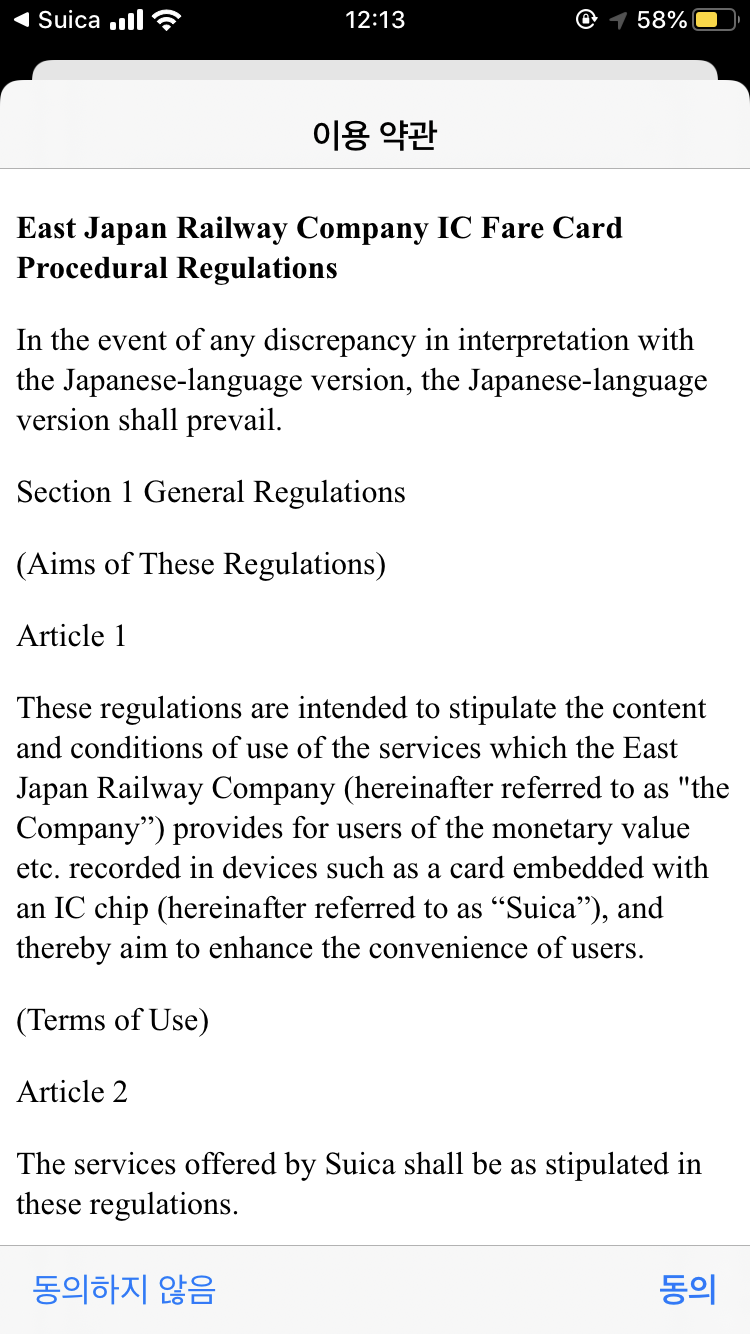
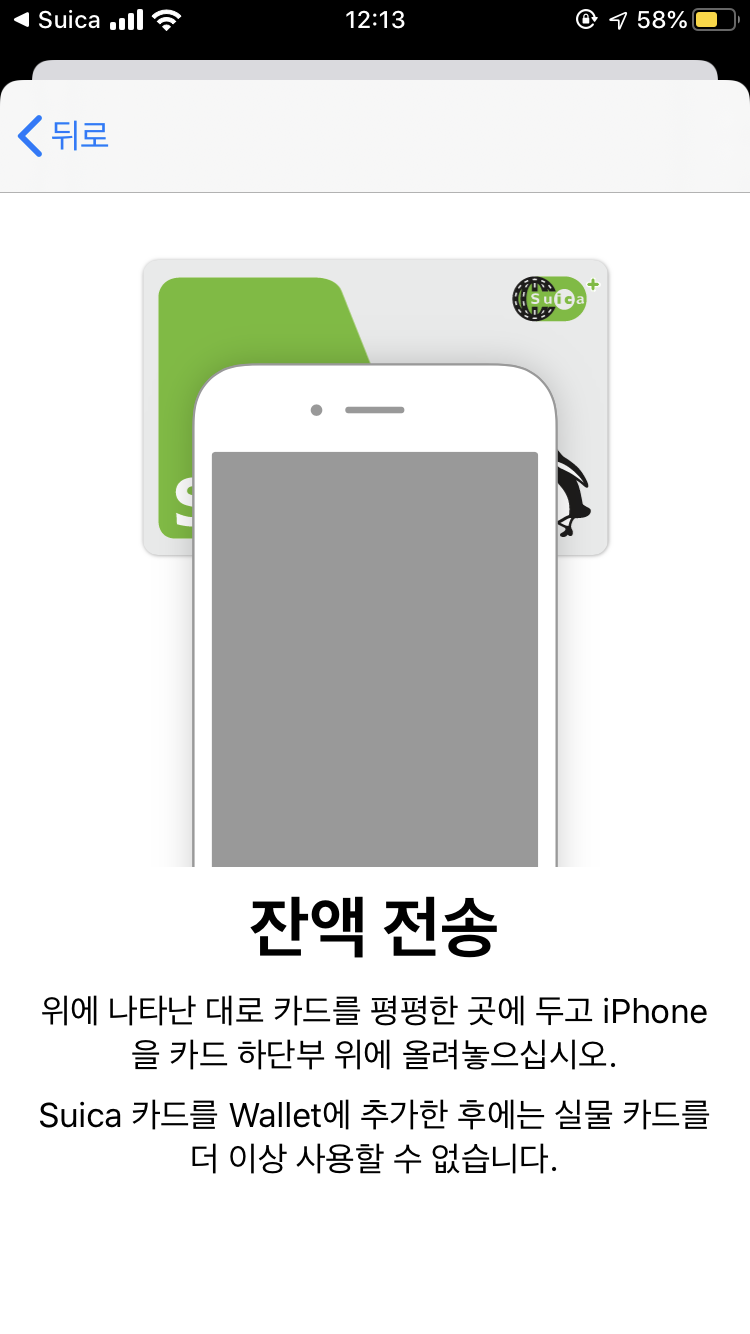
애플페이 화면에서 계속 버튼을 누르고 추가할 카드 유형에서 Suica를 선택한 뒤
금액 선택 화면에서 기존 카드 이체 버튼을 누르고
스이카 뒷면 우측 하단 검은 띠에 적힌 카드 번호 중 맨 뒤 4자리 숫자를 입력하고 약관에 동의를 합니다.
그러면 잔액 전송 화면이 뜨는데요.
아이폰 뒤에 스이카 카드를 갖다 대면 됩니다.
이때 스이카 카드는 반드시 JR 동일본에서 발행한 스이카여야 합니다.
도쿄 모노레일이나 린카이선에서 자체적으로 파는 스이카는 등록이 안되고,
일본 신용카드나 현금카드에 딸린 스이카도 등록이 안됩니다.
JR 동일본에서 발행한 스이카라면 한정판 카드라도 문제없이 등록이 되지만
방일 외국인 한정판으로 도입돼서 카드에 유효기간이 있는 웰컴 스이카는 등록이 안 됩니다.

2021년부터 JR 동일본이 지방 운수회사와 지역 정부와 협력해서
지방에서는 전용 혜택을 제공하는 교통카드로,
다른 지역에서는 스이카 교통카드로 쓸 수 있는 카드를 출시하기 시작했는데요.
이들 카드 역시 JR 동일본에서 발행한 카드가 아니니 애플페이에 넣을 수 없습니다.
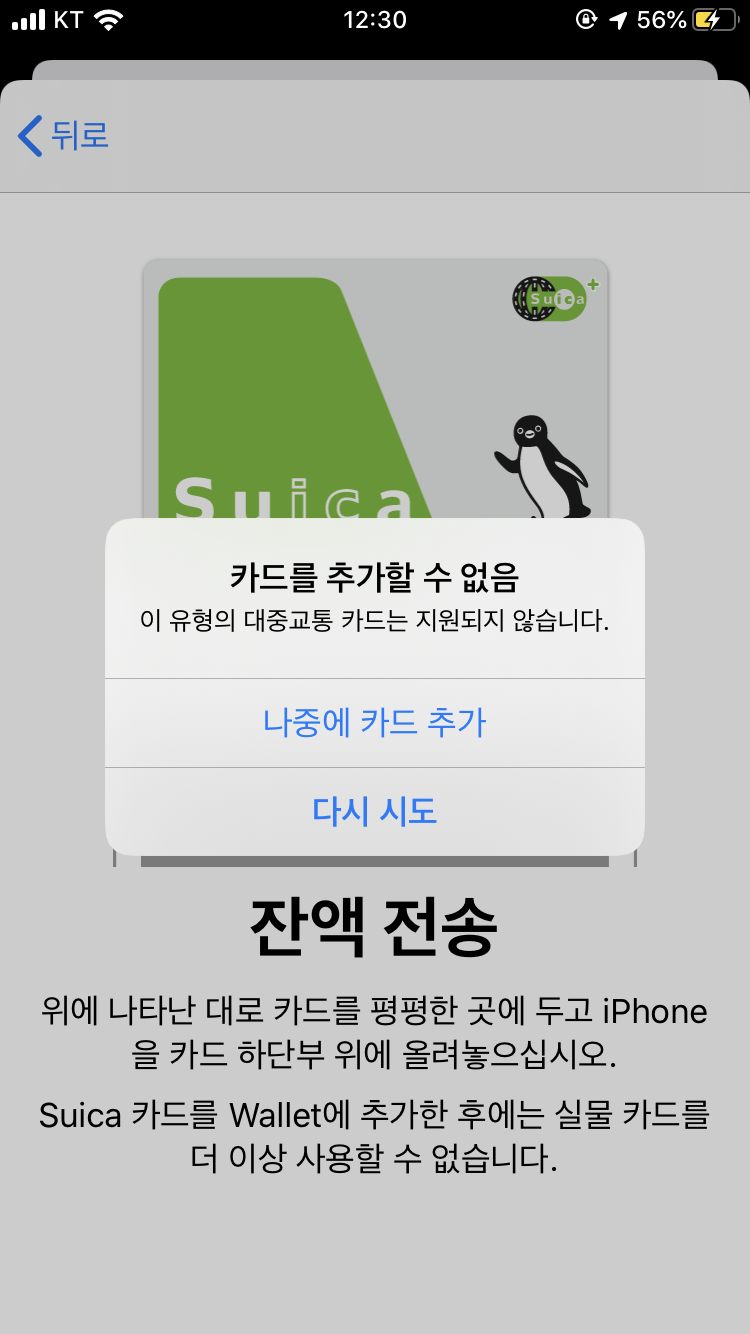
JR 동일본에서 발급한 스이카가 아니거나
이미 아이폰으로 데이터를 옮긴 스이카를 아이폰에 갖다 대면
위와 같이 카드를 추가할 수 없음이라는 메시지가 뜹니다.
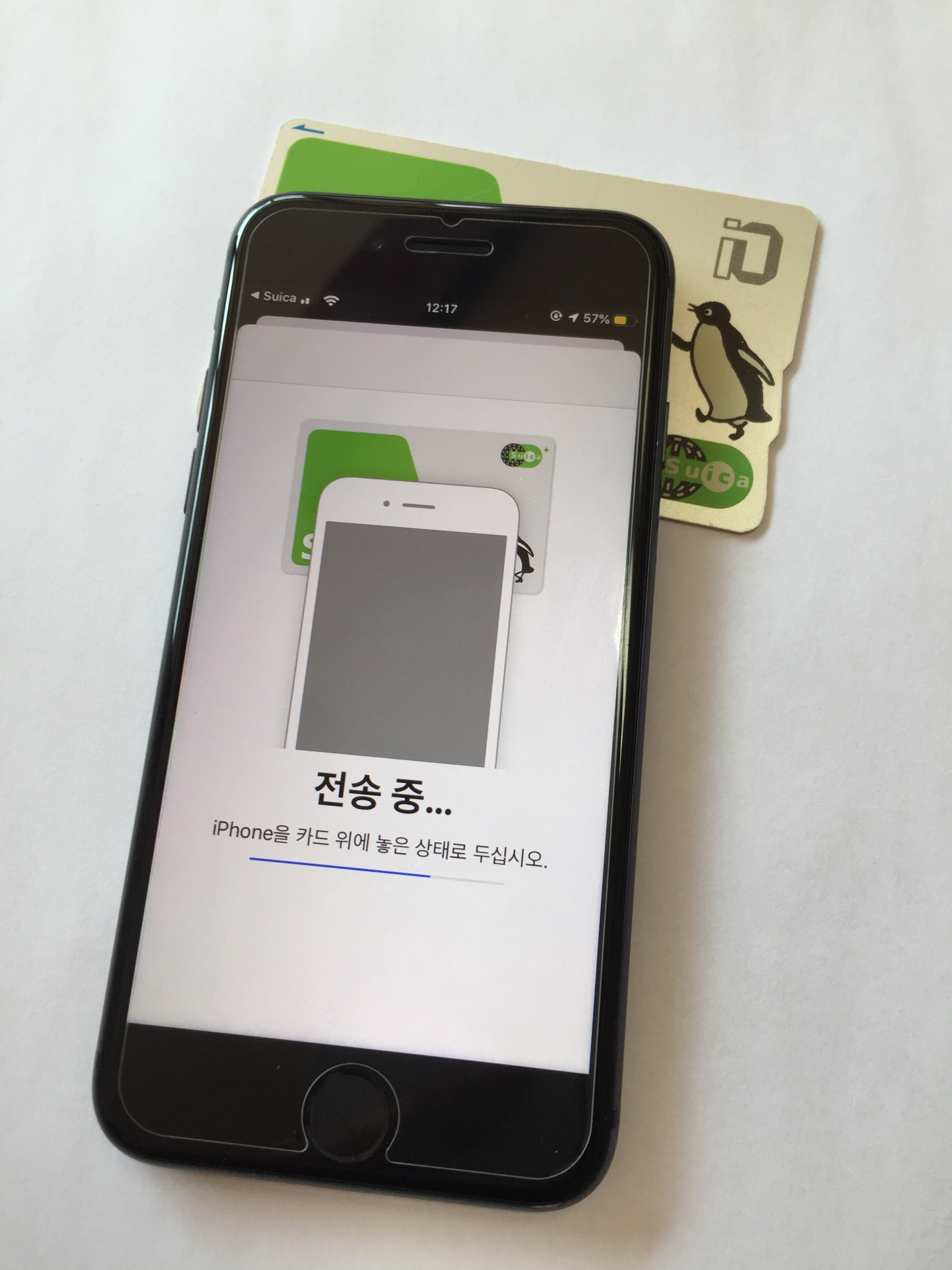
한편 스이카 중에 io 스이카라고 해서 카드에 io 로고가 그려진 스이카가 있습니다.
스이카 도입 초기에 출시된 카드라서 전자화폐로 못쓴다거나 기명식 전환이나 정기권 발행이 불가능해
JR 동일본에서 반납을 권하고 있는 카드인데요.
이 카드는 문제없이 아이폰으로 옮길 수 있습니다.
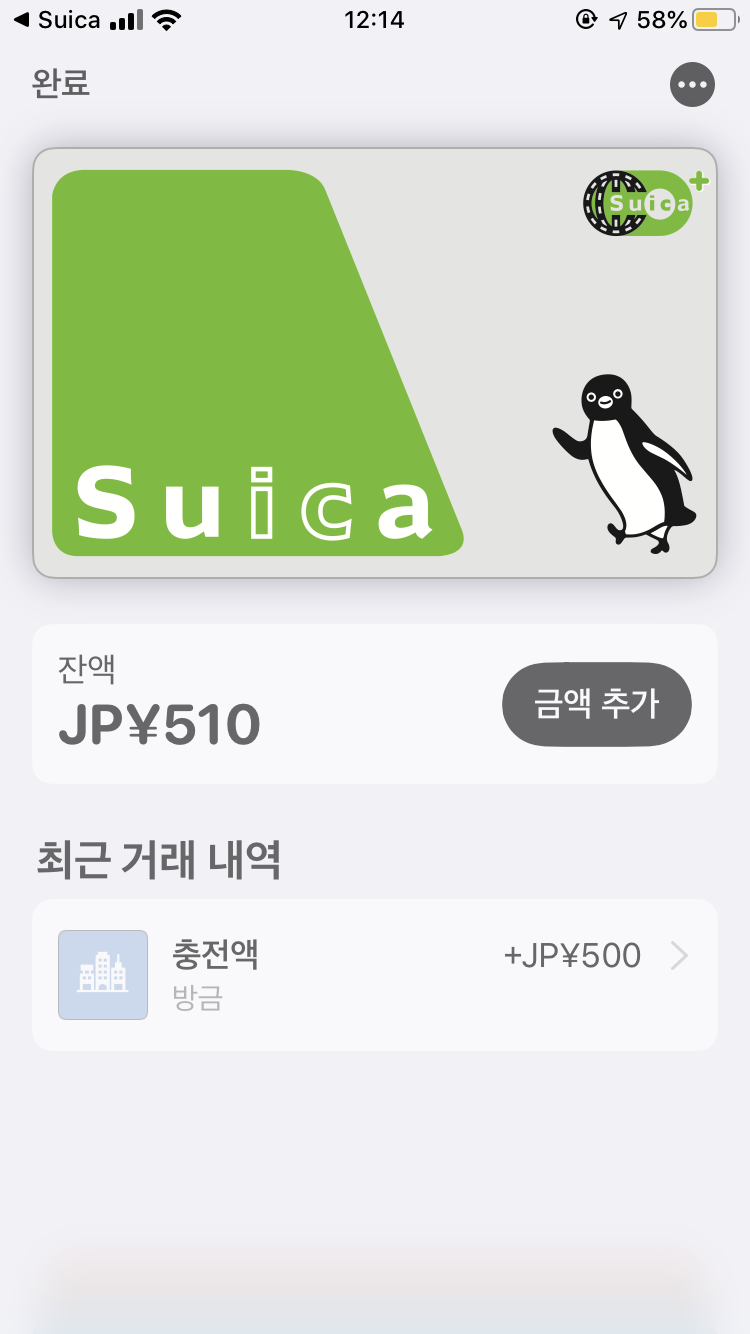
카드 데이터 전송이 끝나면 스이카 카드 잔액이 이전되고
동시에 스이카 보증금 500엔이 새로 충전됩니다.
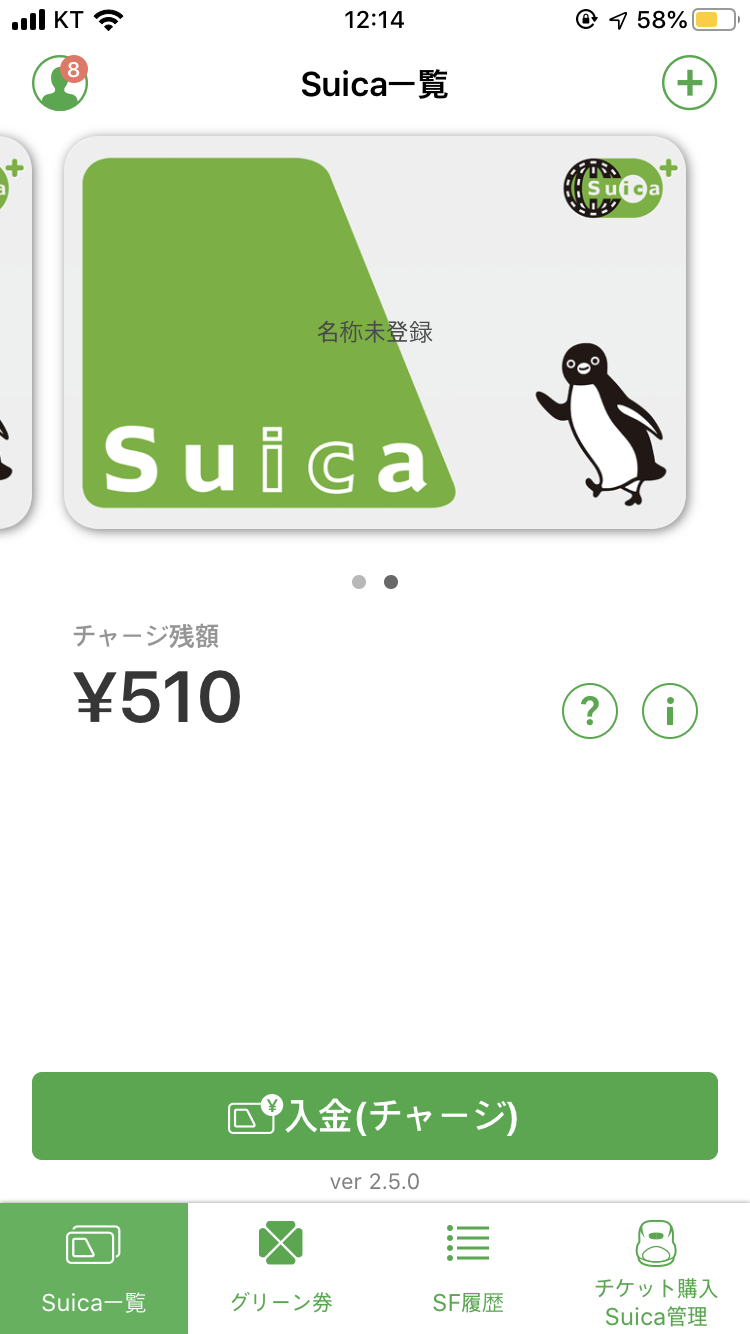
애플페이에 스이카를 등록한 뒤 스이카 앱을 실행하면 스이카가 제대로 등록된 것을 확인할 수 있습니다.
한국인 여행자라면 별 관련은 없겠지만
스이카 정기권을 사용하는 사람이라면 정기권 데이터도 자동으로 아이폰에 담깁니다.
스이카 이전을 마쳤으면 국가 설정을 대한민국으로 되돌려도 됩니다.
아이폰으로 스이카를 옮기면 기존에 쓰던 스이카 카드는 더 이상 사용할 수 없으니
알아서 처분하면 됩니다.

특이한 점은 JR 동일본에서 모바일 스이카를 따로 관리하는지
스이카 카드에서 데이터를 아이폰으로 옮기면 스이카 카드 번호를 새로 발급한다는 것입니다.
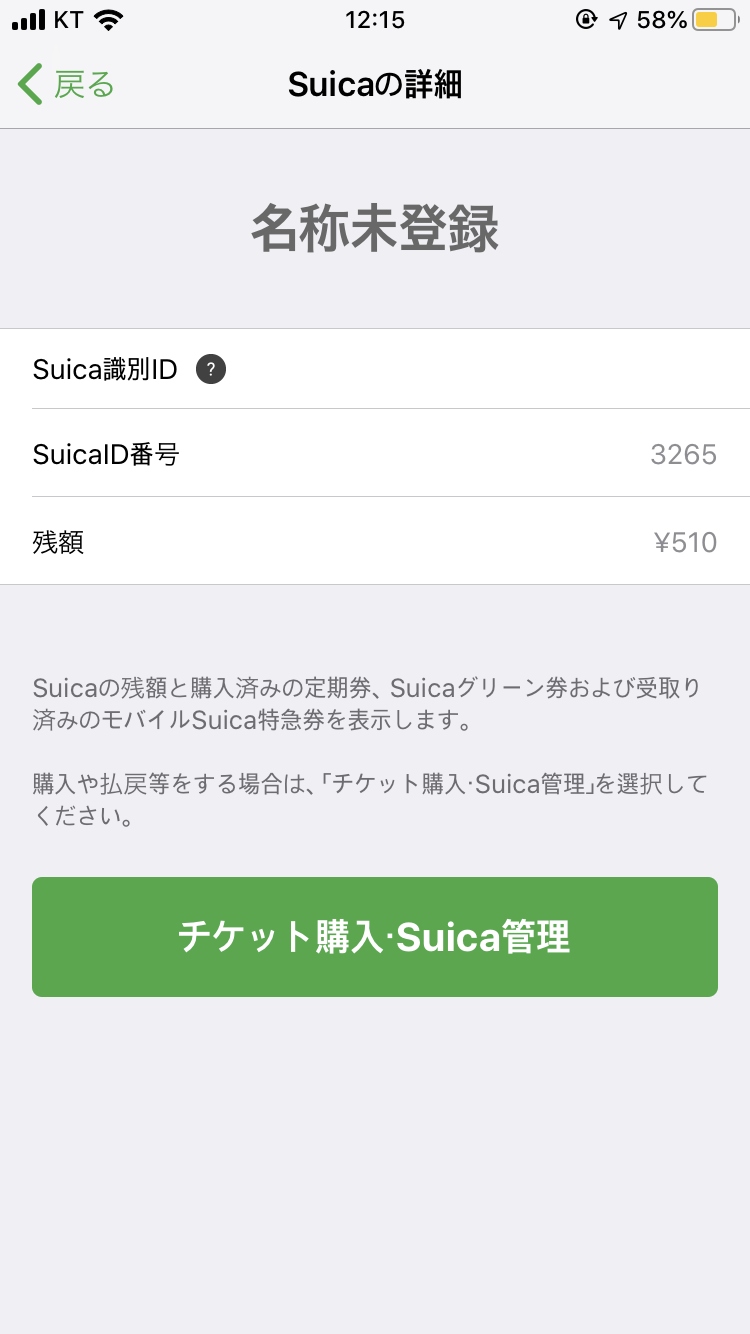
카드번호가 2086으로 끝나는 스이카 카드를 아이폰에 옮긴 결과를 보니
카드번호 끝자리가 3265로 바뀌어 등록됐습니다.
이게 스이카 이용자에게 이로운 점은
스이카 잔액 유효기간과 관계없이 애플페이 스이카를 등록하고 사용도 할 수 있다는 것입니다.
일본 교통카드 잔액 유효기간은 마지막 사용일로부터 10년이라
2007년 10월 14일을 마지막으로 사용하지 않은 저 카드는 원래대로라면 저 카드를 못 쓰는 게 정상입니다.
하지만 아이폰으로 잔액을 이전할 때 아무런 문제없이 잔액과 보증금이 오롯이 옮겨졌고
일본에서 전철 승하차 및 물건 구매도 별다른 문제없이 잘 됐습니다.
아이폰에 스이카가 담길 때 기존 스이카와는 별개로 카드번호가 만들어져서,
아이폰에 담긴 스이카는 기존 스이카 유효기간과는 상관없이
아이폰으로 스이카를 옮긴 시점부터 새로 유효기간을 계산합니다.
아이폰에 담긴 스이카를 쓰면 계속 유효기간이 마지막 사용일로부터 10년으로 연장됩니다.

실물 카드를 애플 워치로 바로 옮길 수도 있는데요.
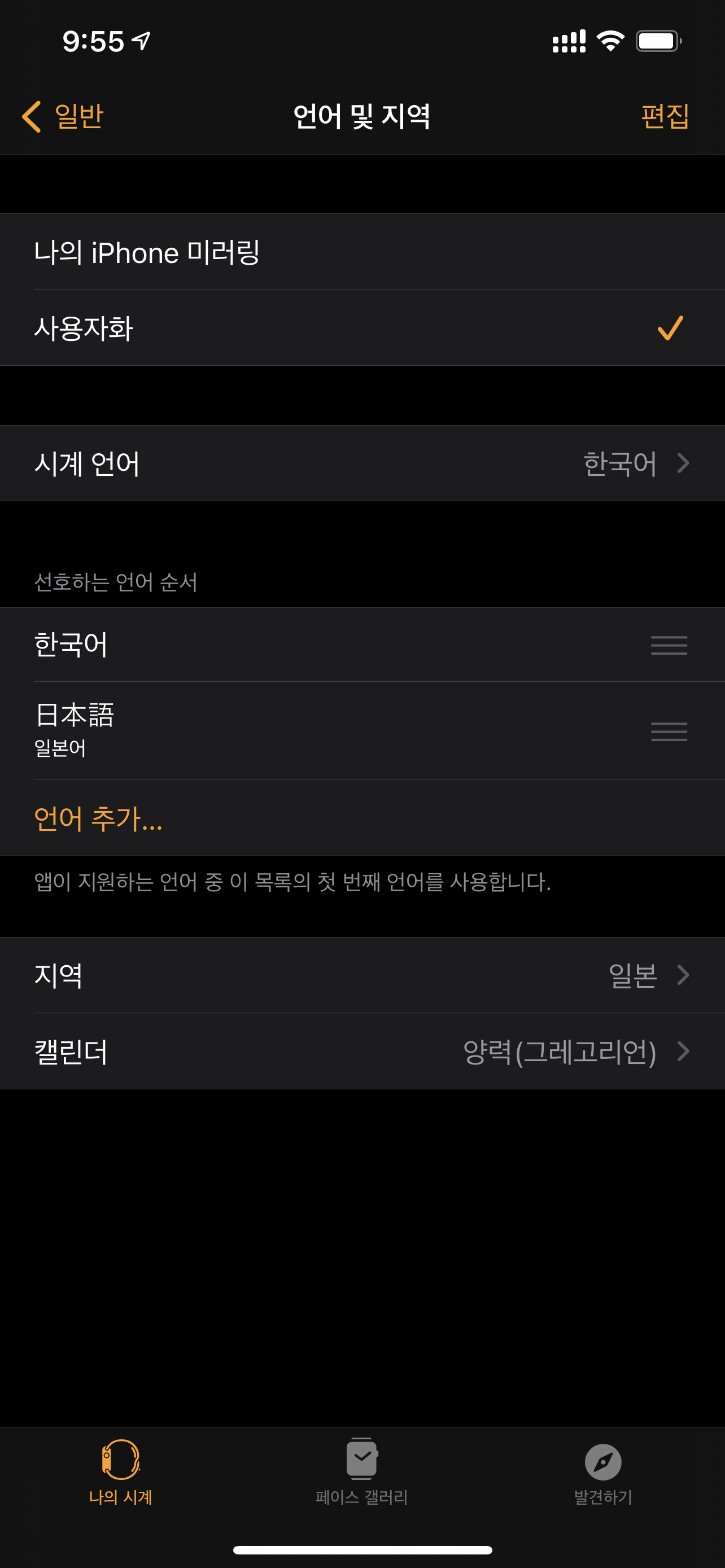
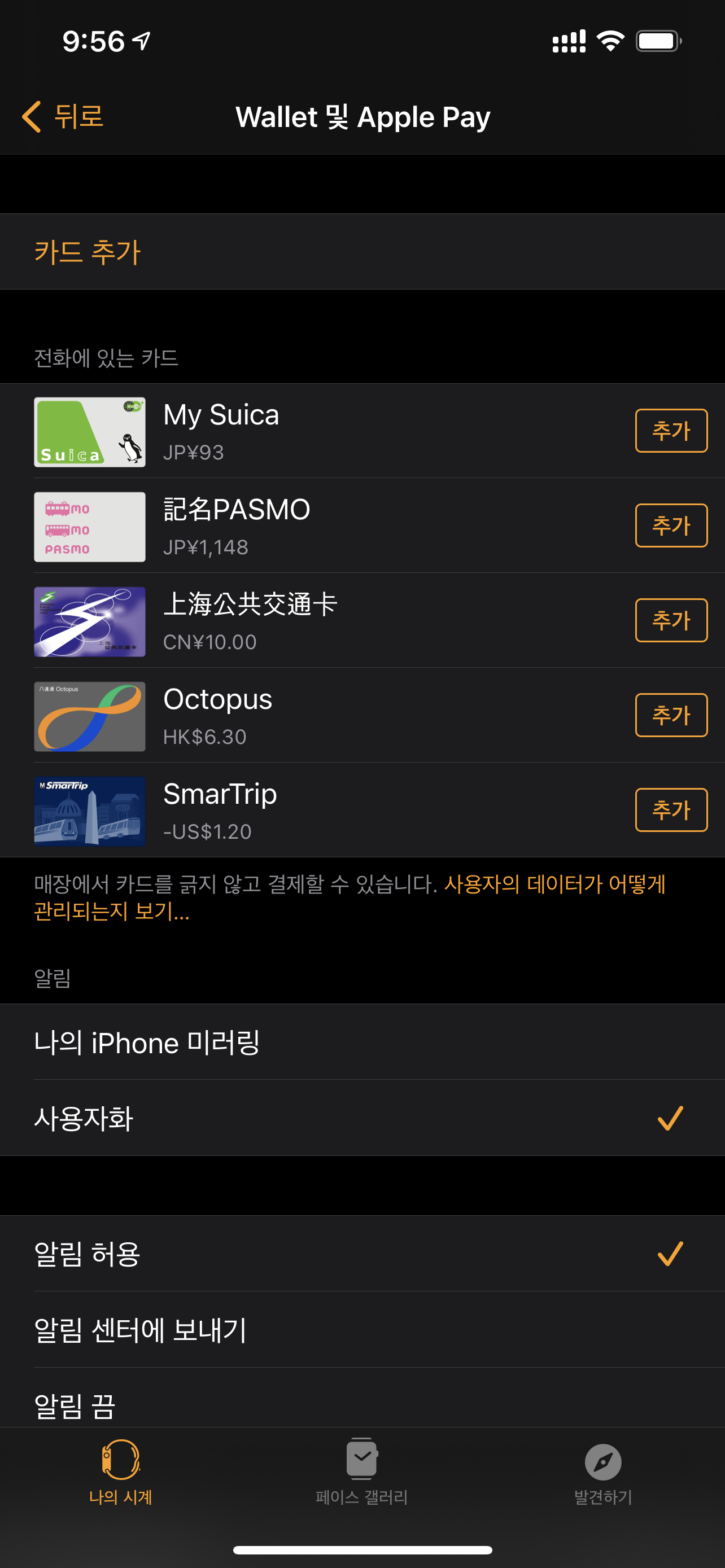
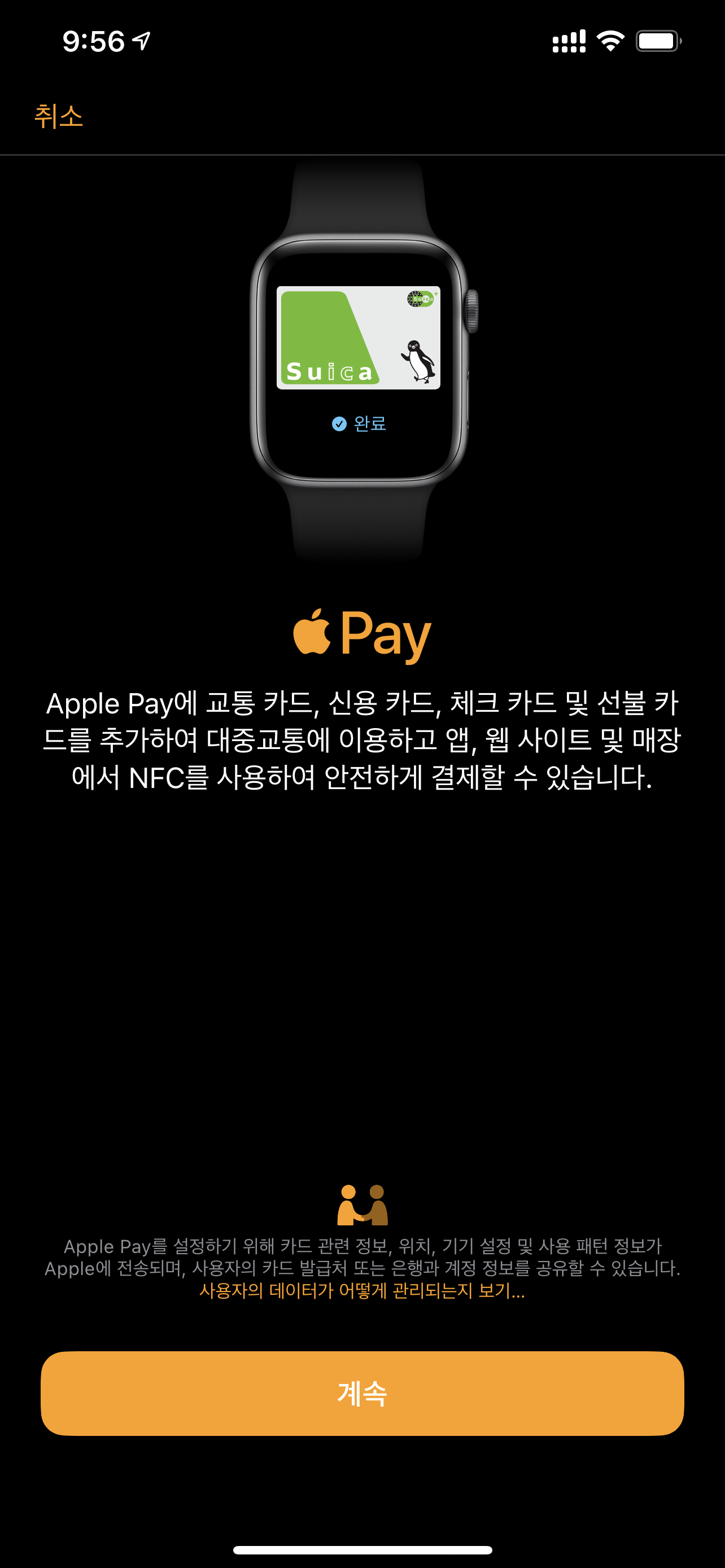
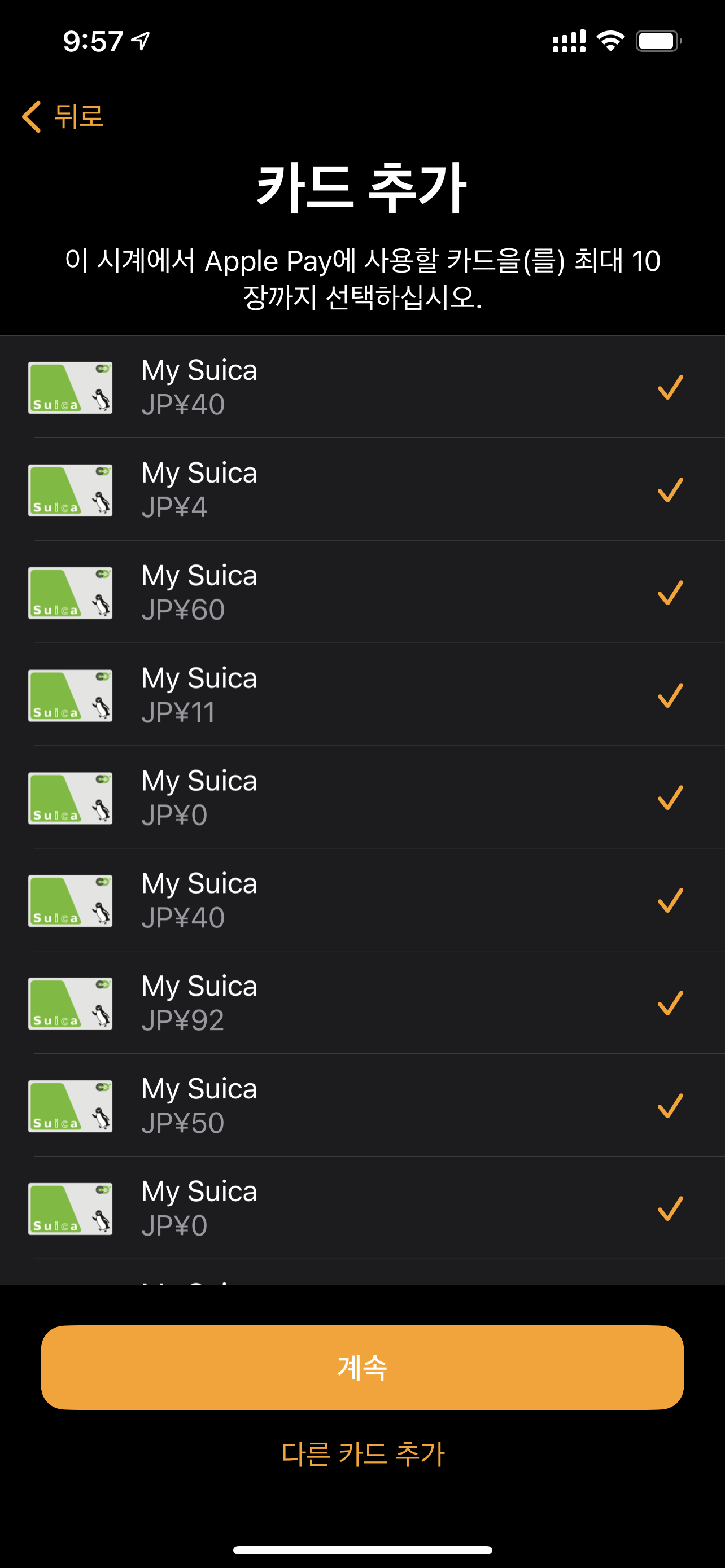
이때는 Watch 앱에 들어가서 설정 > 일반 > 언어 및 지역 > 지역 메뉴로 들어간 뒤
지역을 일본으로 바꾸고
Wallet 및 Apple Pay 항목으로 들어가 카드 추가 버튼을 누르면 됩니다.
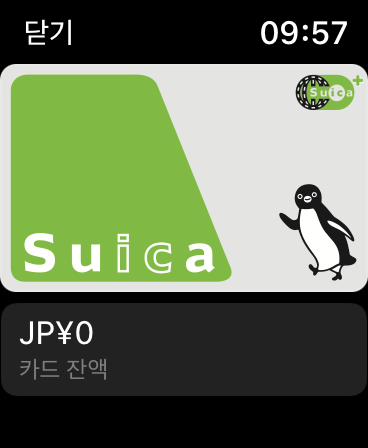
이후 과정은 아이폰에 스이카를 옮기는 과정과 똑같습니다.
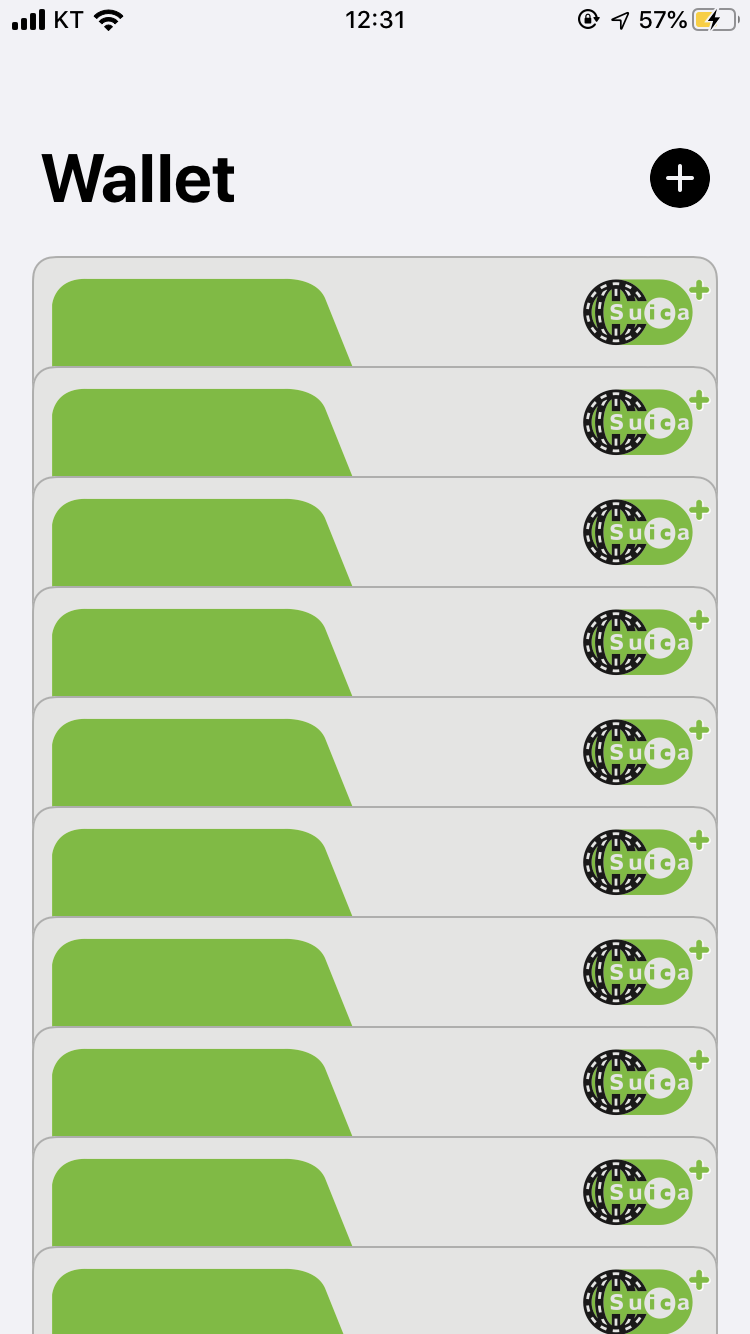
아이폰에 등록할 수 있는 스이카 개수는 애플페이가 최대로 지원하는 카드 수인 12장입니다.
저처럼 카드를 수집하지 않는 이상 카드 개수 한도를 다 채울 일은 없겠죠.
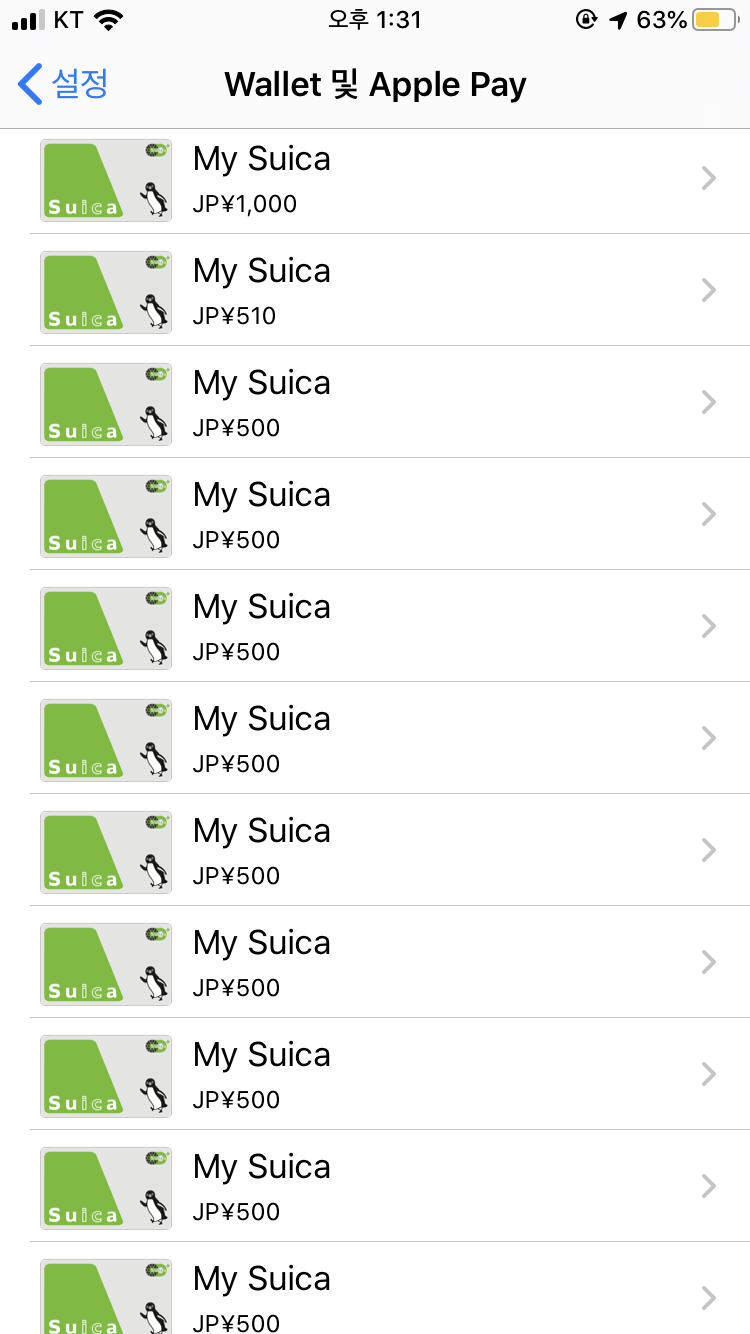
월렛 앱 설정에서 카드별 잔액 확인도 쉽게 가능하네요.

위의 두 방법 이외에 일본에 거주하시는 분이라면
미즈호은행 앱에서 미즈호은행 구좌와 연결되는 미즈호 스이카를 발급할 수 있습니다.
2020년 5월 25일부터 서비스를 시작한 라쿠텐 페이 스이카는 안드로이드에서만 사용할 수 있지만
대신 아이폰 모바일 스이카 앱이나 애플페이에서 라쿠텐카드로 충전하면
200엔마다 1포인트씩 라쿠텐 슈퍼 포인트를 적립해주네요.
2. 모바일 스이카를 다른 단말기로 이전하기, 카드 삭제
아이폰에 담은 스이카를 애플워치로 옮기고 싶으면
Watch 앱에서 아이폰과 애플워치를 연동한 뒤
설정에서 지역을 일본으로 바꾸고 Wallet 및 Apple Pay 메뉴에 들어가면
'전화에 있는 카드' 메뉴에 아이폰에 등록된 스이카 목록이 뜹니다.
옮기고 싶은 스이카 오른쪽에 있는 추가 버튼을 누르고
카드 전송 안내 문구를 읽은 뒤 스이카를 옮기면 됩니다.
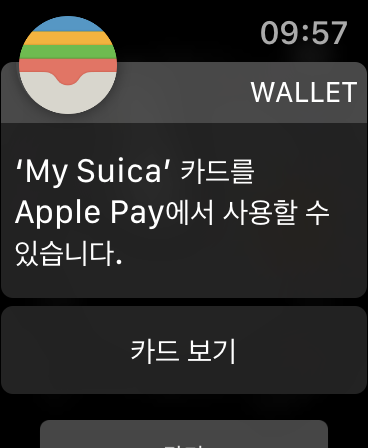
하나의 스이카는 아이폰과 애플워치 중 하나에만 있을 수 있으니
애플워치로 스이카를 옮기면 아이폰에 있던 스이카는 사라집니다.
다시 아이폰으로 옮기려면 워치 앱 월렛 메뉴로 들어가서 스이카를 누른 뒤
'ㅇㅇㅇ의 아이폰에 카드 추가' 버튼을 누르면 됩니다.
아이폰 기종을 바꿔서 새 아이폰으로 데이터를 옮길 때
예전에는 애플페이에 담긴 스이카가 자동으로 옮겨지지 않으니
기존에 쓰던 아이폰에서 스이카를 삭제하고
새 아이폰 Wallet 및 Apple Pay 앱에서 스이카를 추가하는 과정을 거쳐야 했는데
아이폰 마이그레이션 기능을 쓰니 스이카가 새 아이폰으로 자동으로 옮겨집니다.
JR 동일본에서는 일단 스이카 삭제 후 복원을 거쳐야 한다고 안내하고 있네요.
애플 계정과 스이카가 연동되기 때문에 애플 계정이 다르면 스이카 이전이 안 되지만
이렇게 쓰는 분은 많지 않겠죠.
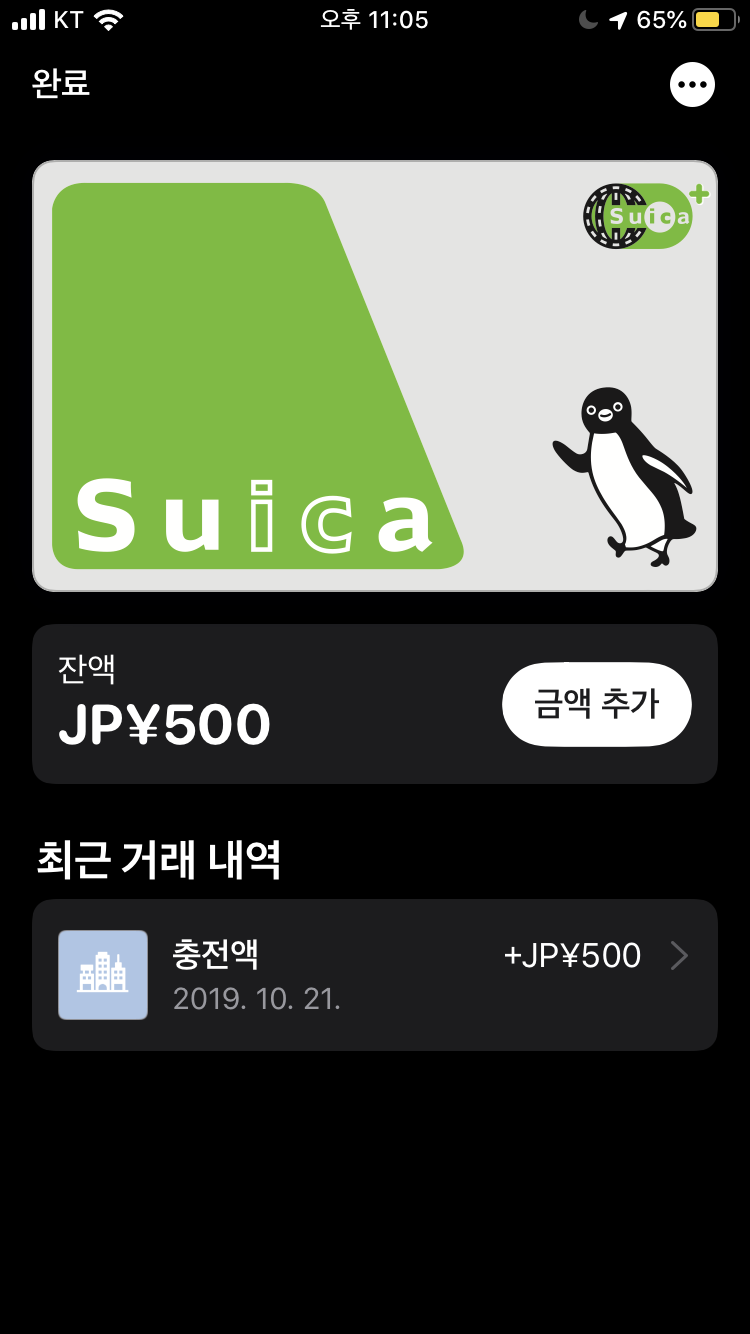
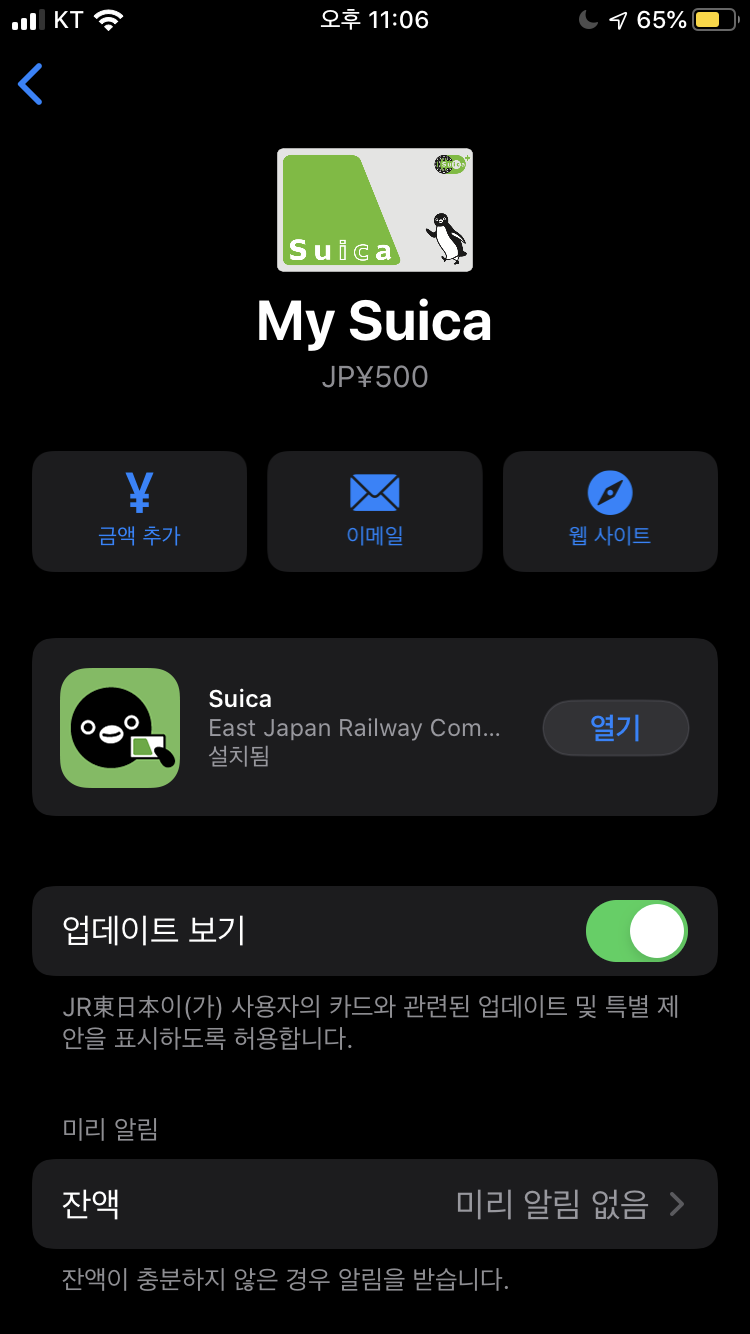
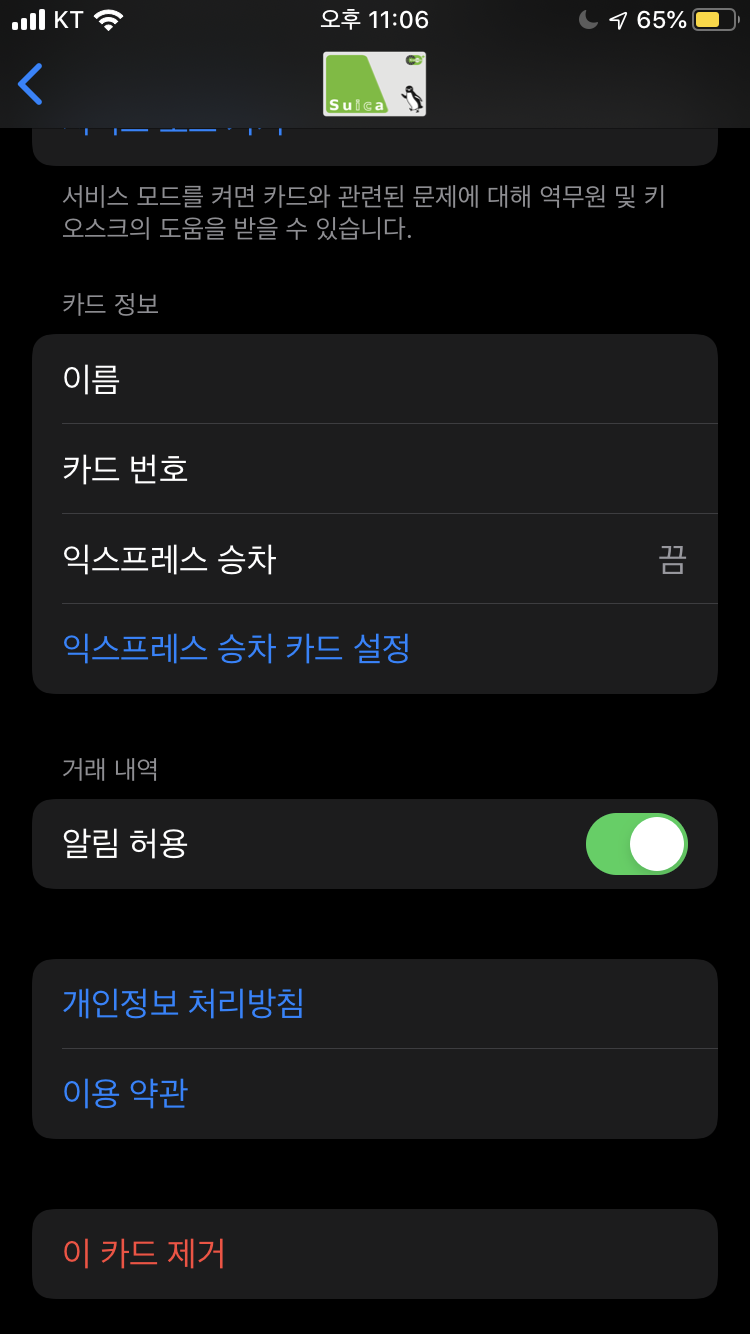
스이카 삭제는 월렛 앱으로 들어가서 스이카를 선택한 뒤
오른쪽 위 ··· 버튼을 누르고 맨 아래 있는 '이 카드 제거'를 누르면 됩니다.
애플워치에서 바로 스이카를 제거할 때에는
Watch 앱에 있는 월렛 탭에서 스이카를 고르고 카드를 제거하시면 됩니다.
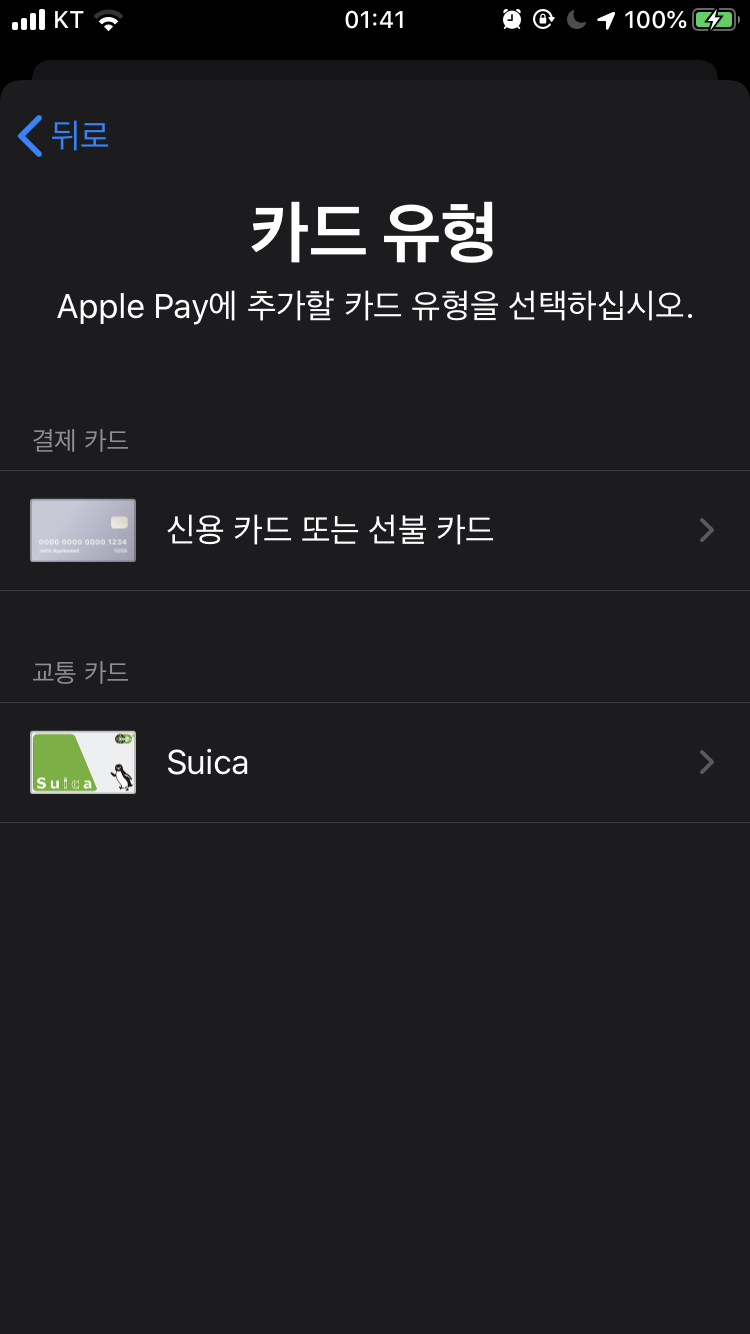
만일 삭제한 스이카를 다시 쓰고 싶다면
스이카 카드에서 아이폰을 담을 때와 마찬가지로 국가 설정을 일본으로 바꾼 뒤
월렛 앱에 들어가서 오른쪽 위 +버튼을 누르고 추가할 카드 유형에서 스이카를 선택하면
이전에 사용하던 스이카를 다시 불러올 수 있습니다.


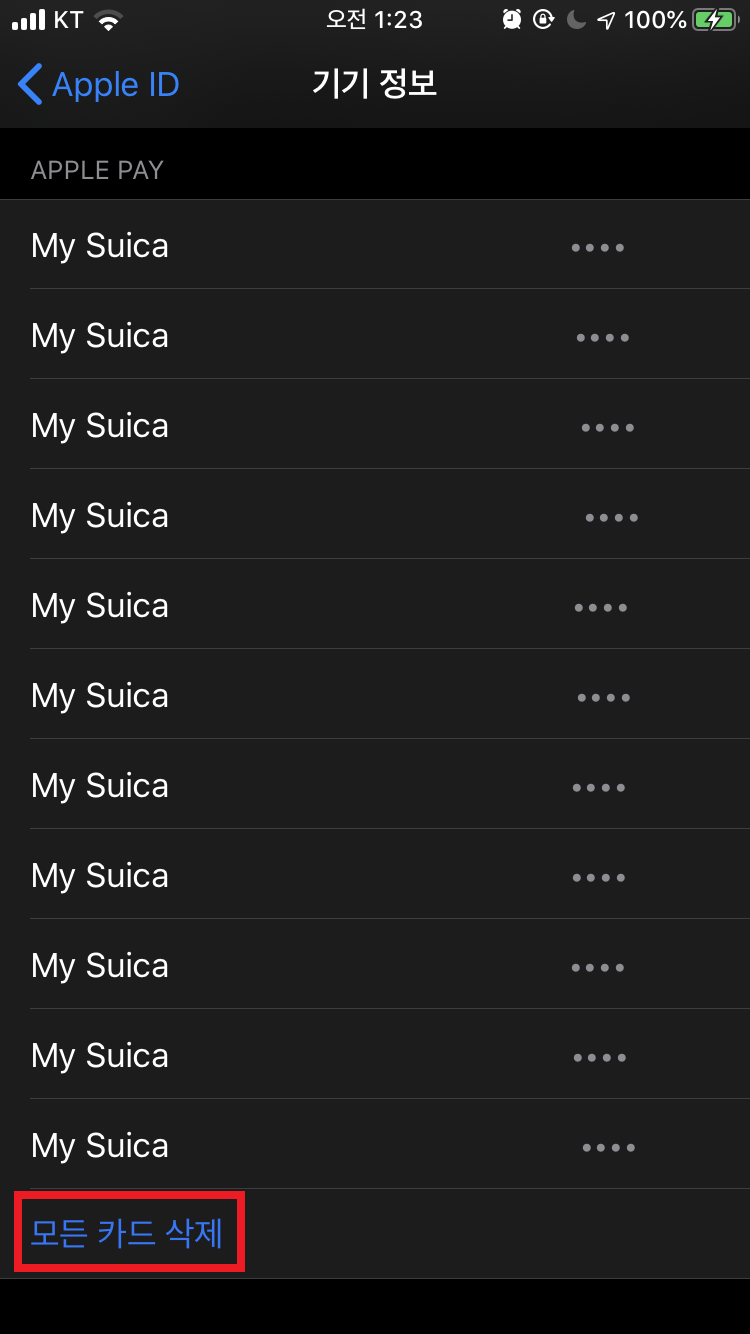
아이폰을 분실해서 이전에 사용하던 아이폰에서 스이카를 삭제할 수 없는 경우라면
설정에서 Apple ID 메뉴로 들어가서
아래에 있는 애플 계정에 연결된 단말기 중 예전에 쓰던 아이폰을 선택하고
화면 맨 아래에 있는 모든 카드 삭제 버튼을 누르면 이전에 쓰던 아이폰에서 스이카가 삭제됩니다.

삭제가 끝났으면 이제 새 아이폰에서 위의 방법대로 스이카를 불러오면 되는데
카드 삭제 후 24시간이 지나야 스이카를 불러올 수 있다는 메시지가 뜬다면
말 그대로 24시간이 지나야 스이카를 다시 등록할 수 있습니다.
예전에는 기존에 쓰던 아이폰에서 스이카를 삭제하지 않고 바로 초기화를 해버리면
스이카를 복구하지 못했다고 하는데
실험삼아서 해본 결과 멀쩡하게 카드가 살아있어 아이폰에 스이카를 다시 불러올 수 있습니다.
| 모바일 스이카 충전액을 환불하려면 일본 은행계좌가 있어야 합니다. 한국인 여행객은 사실상 환불이 불가능하니 무턱대고 고액을 충전했다 후회하지 마시고 계획적으로 충전하세요. |
스이카 카드에서 아이폰으로 이전만 해서 신용카드와 연동을 하지 않았다면
충전이 조금 불편할 수 있습니다.
대다수 전철역에 있는 교통카드 충전기는 카드 삽입식이라
모바일 스이카에 충전을 못하는데요.
그러니 카드를 삽입하지 않고 단말기에 올려둔 채로 충전할 수 있는 곳에서 충전을 하면 됩니다.
대표적으로 편의점을 들 수 있겠네요.
일부 역에는 카드를 올려놓고 충전할 수 있는 기계도 있으니
카드 대신 아이폰을 올려놓고 충전하면 되고,
시내버스에서 버스 기사에게 스이카를 충전해달라고 해도 됩니다.

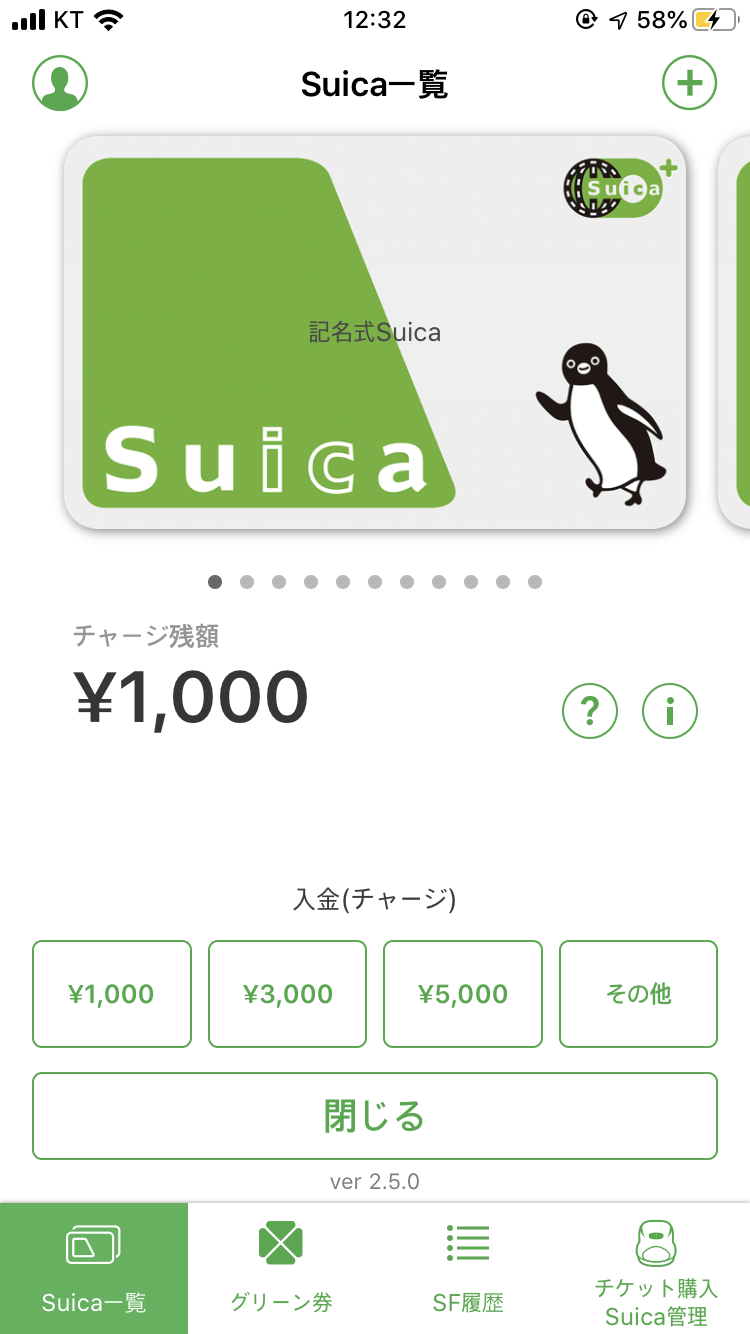
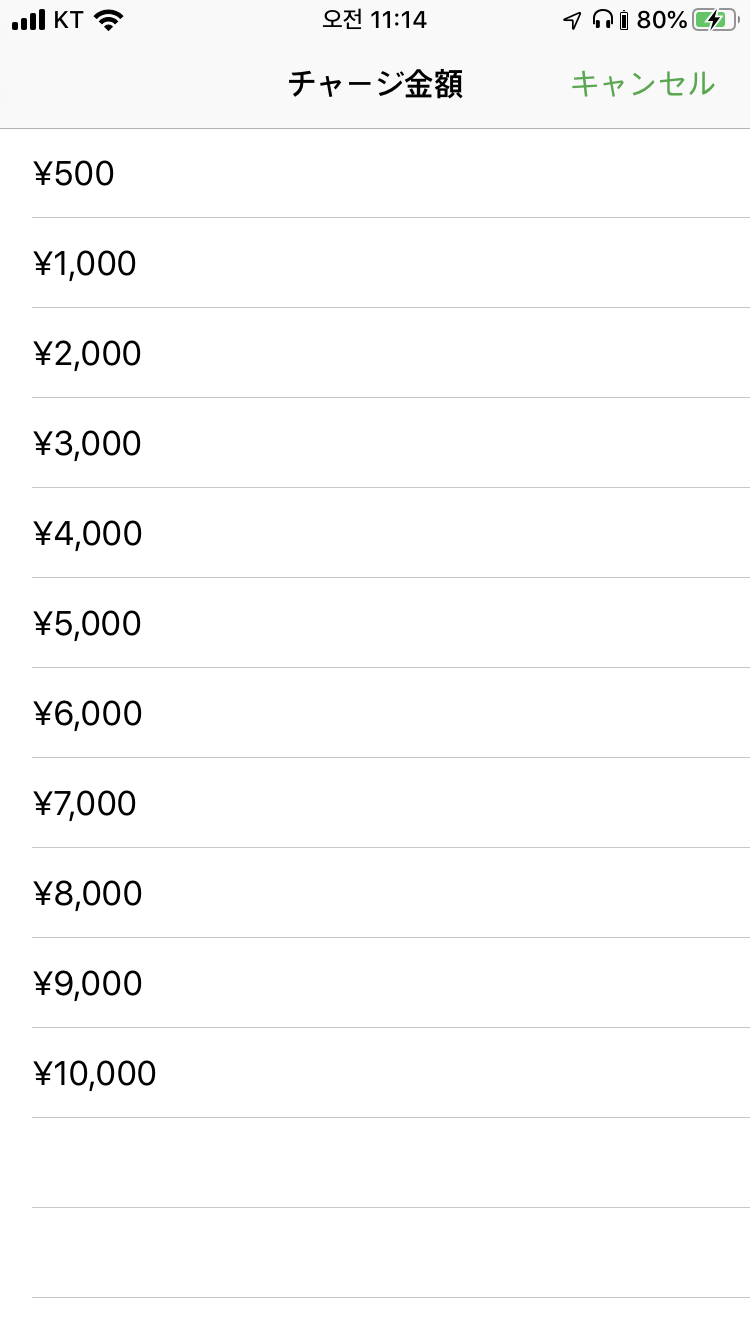
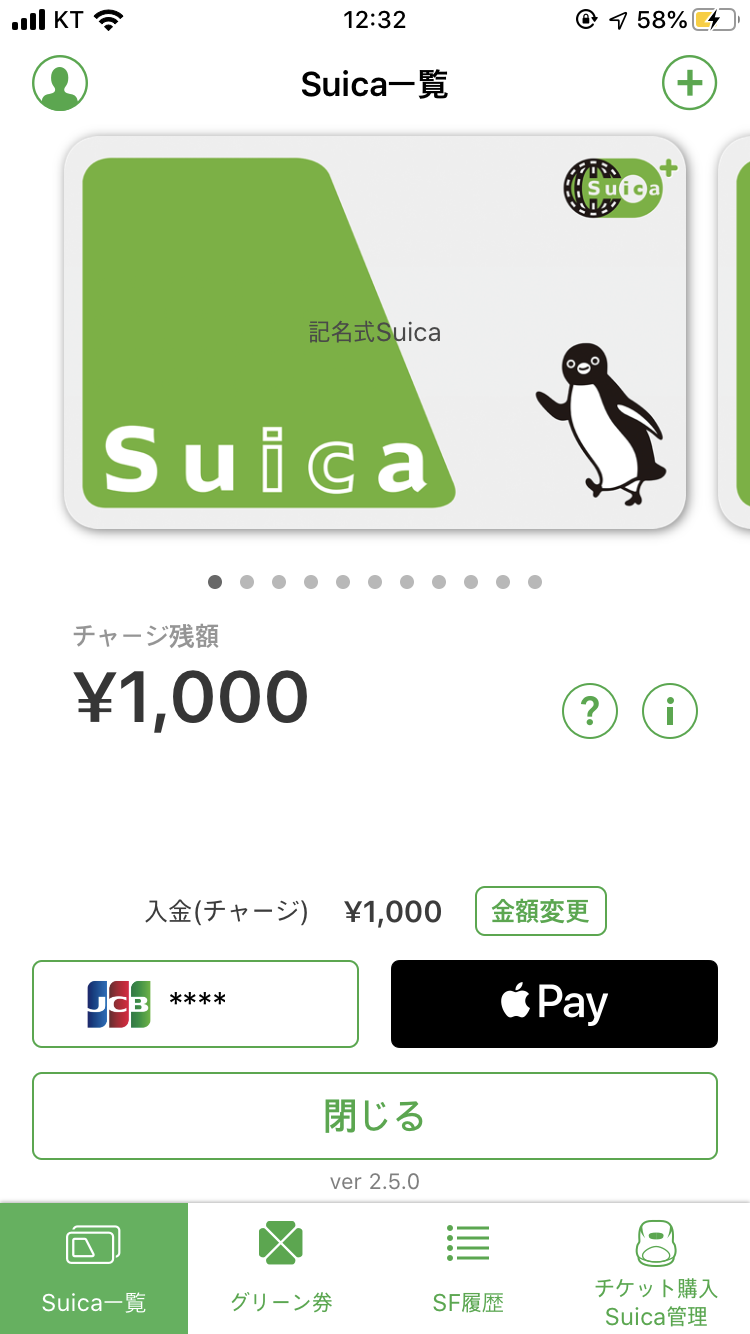
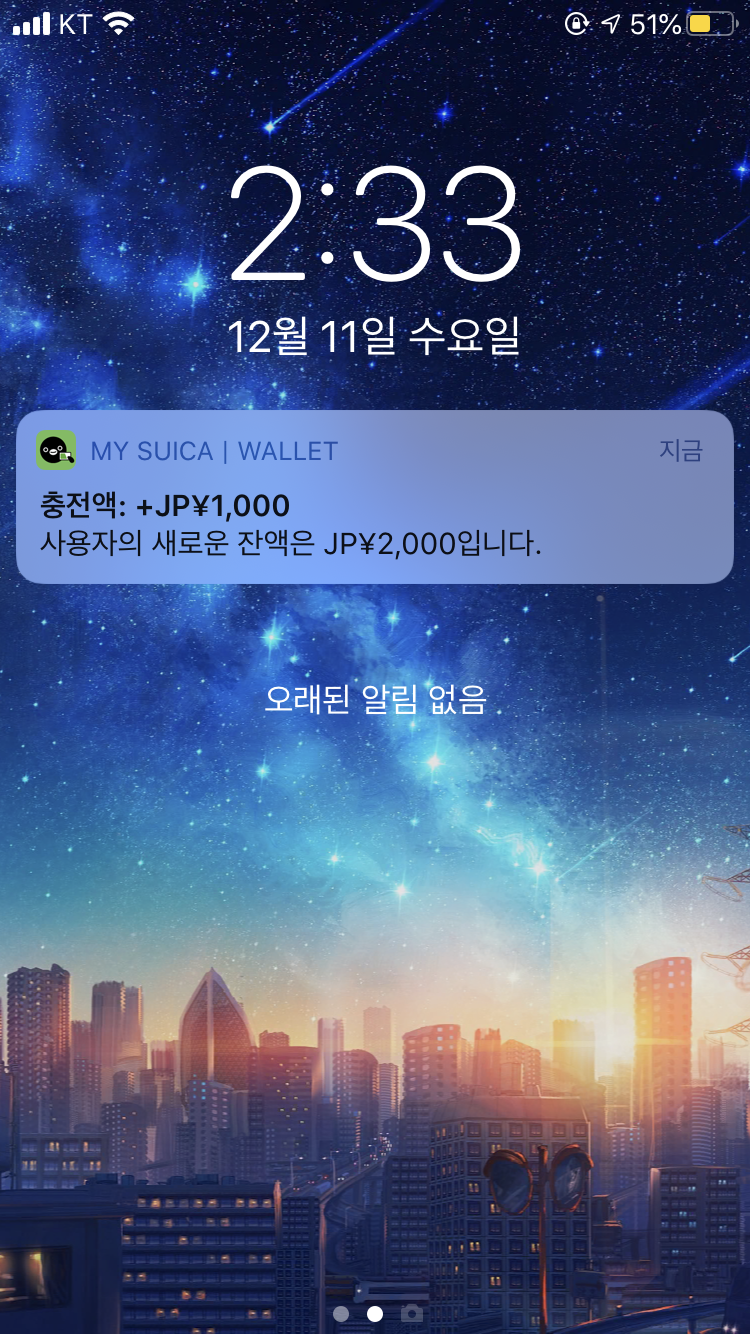
스이카 앱에 신용카드를 등록했다면 충전기를 찾을 필요 없이 바로 앱에서 入金(チャージ) 버튼을 누른 뒤
충전할 금액을 선택한 뒤 신용카드 버튼을 눌러 충전하면 신용카드 결제로 충전됩니다.
최소 충전금액은 500엔입니다.
JR 동일본이 스이카 앱에 3D 시큐어 2.0을 도입하면서
국내 발행 신용카드 중에서는 등록할 수 있는 카드가 많지 않긴 한데
아무튼 스이카와 신용카드를 연동했다면 보다 편리하게 충전이 가능합니다.
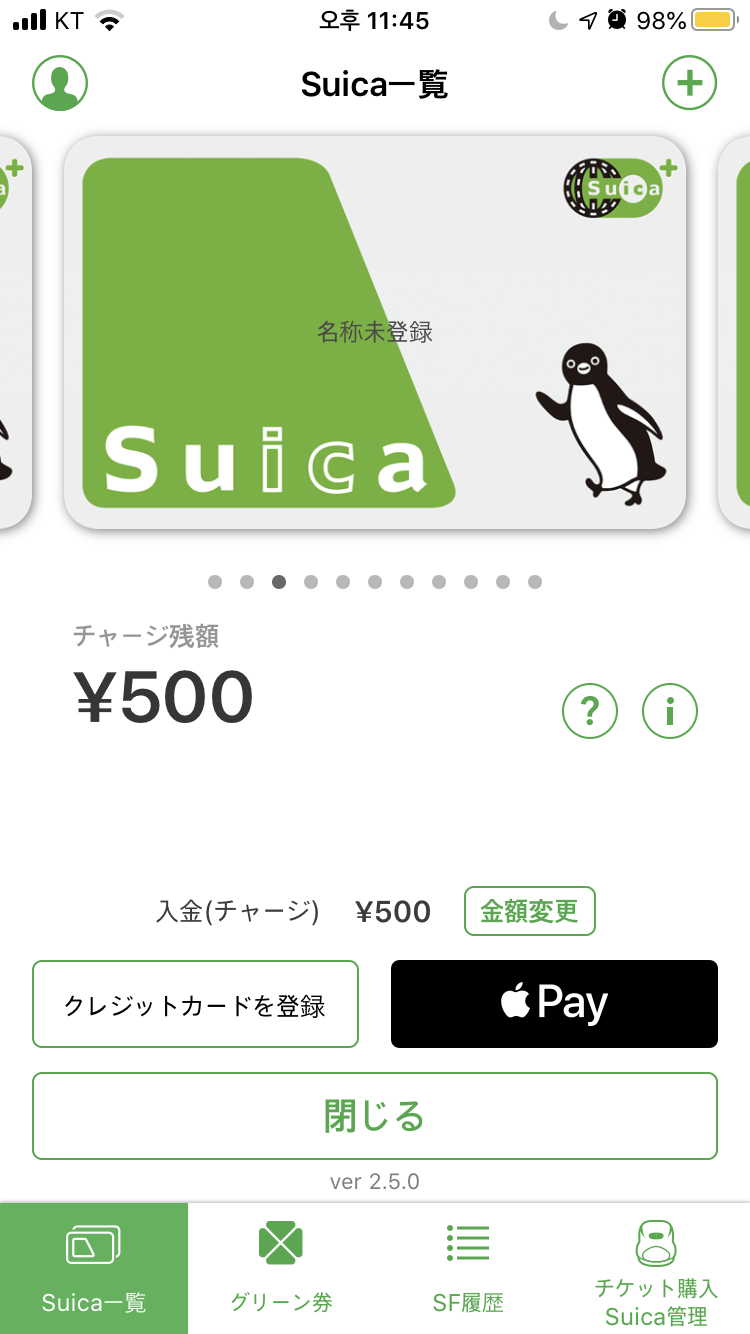
스이카 앱에서 새로 만든 스이카와 스이카 카드에서 아이폰으로 이전한 스이카가
충전 방식에 차이가 있는지 궁금해하시는 분도 있던데 아무런 차이가 없습니다.
스이카 앱에서 새로 만든 스이카도 전철역, 편의점 등에서 충전할 수 있고,
스이카 카드에서 아이폰으로 이전한 스이카도 회원 가입을 거쳐 신용카드를 등록하면
아이폰에서 바로 충전할 수 있습니다.
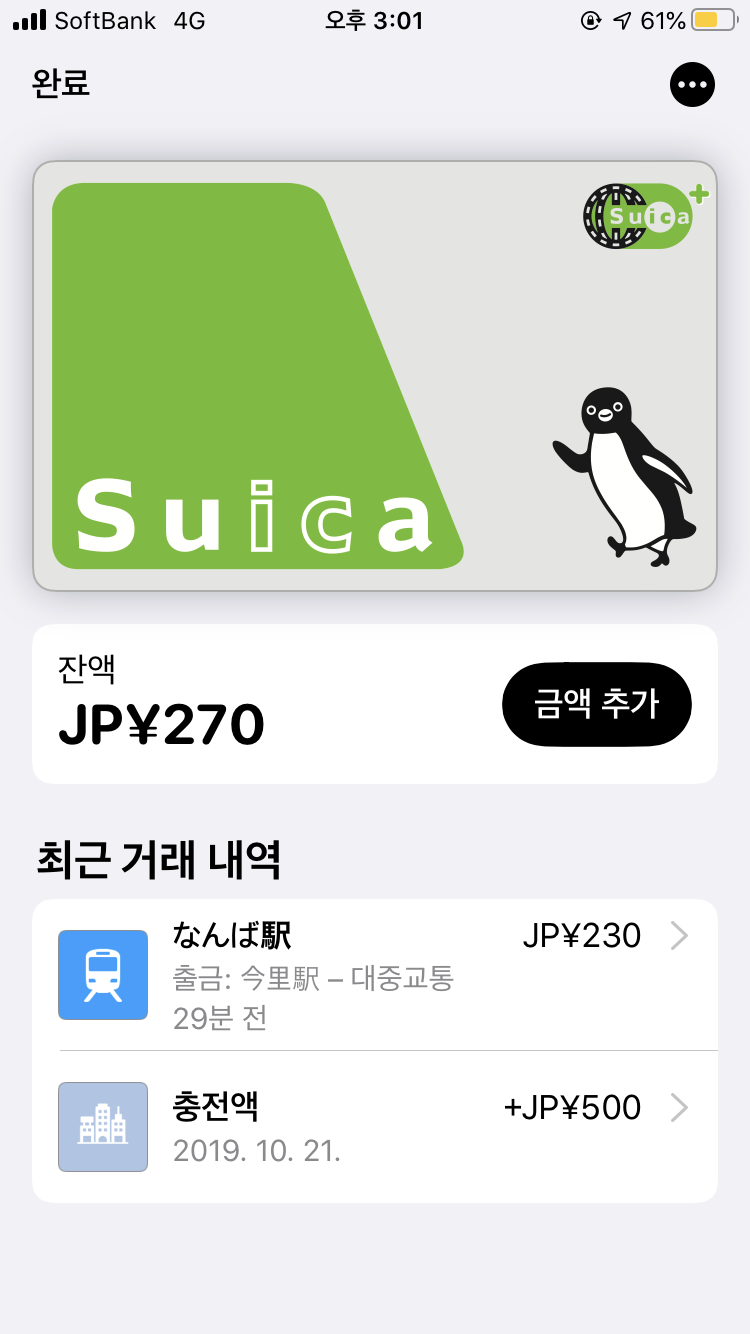
개찰구를 통과할 때에는 따로 월렛 앱이나 스이카 앱을 켤 필요 없이
아이폰을 바로 교통카드 단말기에 찍고 지나가면 자동으로 스이카 기능이 활성화됩니다.
국가 설정이 일본이 아니라 대한민국으로 되어 있어도 스이카 사용에는 문제가 없습니다.

스이카를 여러 장 등록한 뒤
주로 사용할 스이카에서 잔액이 빠져나가게 하고 싶은 분들은
설정 > Wallet 및 Apple Pay 메뉴로 들어가 익스프레스 승차 카드를 선택하면 됩니다.
모바일 스이카는 아이폰 전원이 켜진 상태에서 쓸 수 있는데
아이폰 Xs, Xs Max, XR부터는 예비전력기능이 도입돼서
최대 5시간까지는 전원이 꺼진 상태에서도 익스프레스 승차 카드로 지정한 스이카를 쓸 수 있습니다.

편의점 등에서 스이카로 결제할 때에는 잠금 화면에서 홈 버튼을 두 번 연달아 누르면
애플페이 스이카 결제 화면으로 넘어갑니다.
지문 인식이나 비밀번호 입력 등을 한 뒤 스이카 리더기에 대면 됩니다.
홈 버튼이 없는 XR 등의 기종은 아이폰 오른쪽에 있는 잠금 버튼을 두 번 연달아 누르면
얼굴 인식 화면을 거쳐 결제 화면으로 넘어갑니다.
애플워치에 담긴 스이카로 결제할 때에는 애플워치 오른쪽에 있는 버튼을 두 번 연달아 누르면 됩니다.
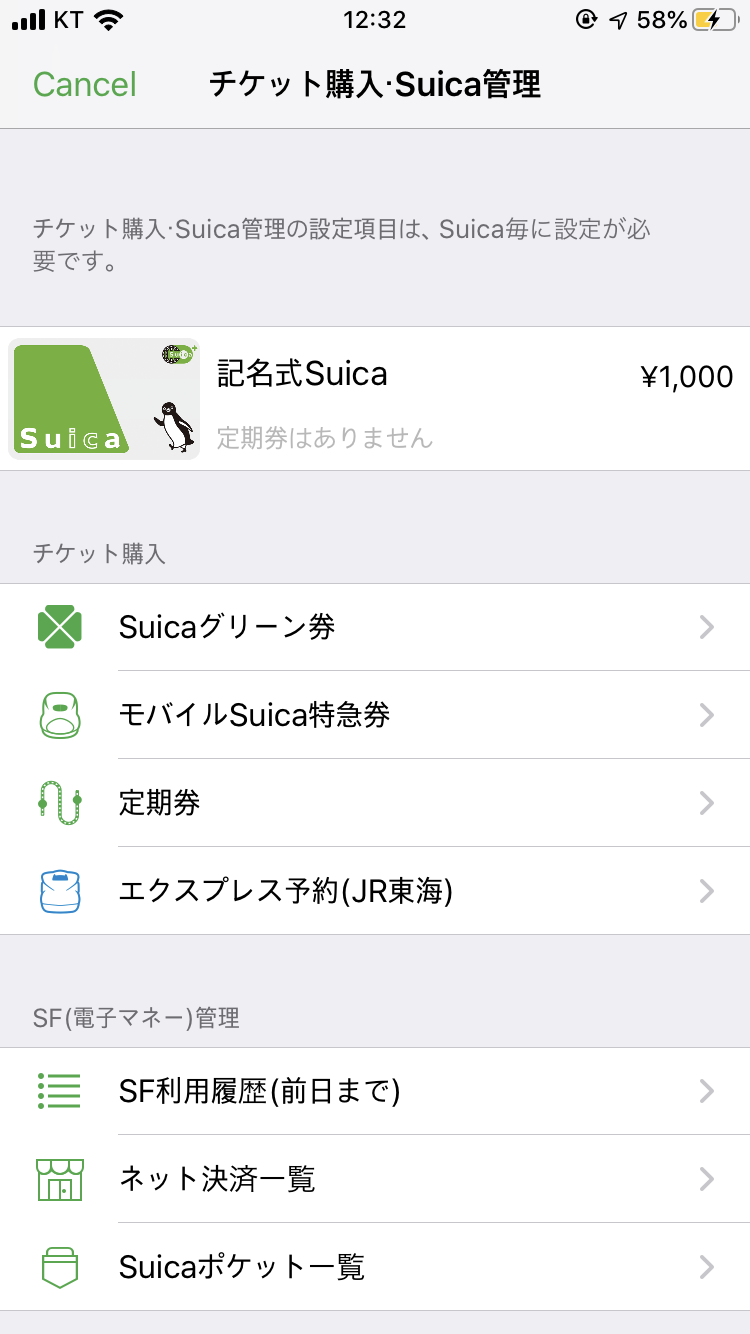
기명식 스이카로 만든 모바일 스이카를 이용하면 다양한 기능을 활용할 수 있습니다.
정기권 발급, 갱신 등을 앱에서 바로 처리할 수 있고,
도쿄 일대를 달리는 보통열차 그린샤(2층열차)를 탈 때
스이카 앱에서 승차역과 하차역을 지정한 뒤 바로 탈 수 있습니다.
스마트 EX에 모바일 스이카(무기명식도 가능) 번호를 등록하면 토카이도, 산요 신칸센도 탈 수 있습니다.
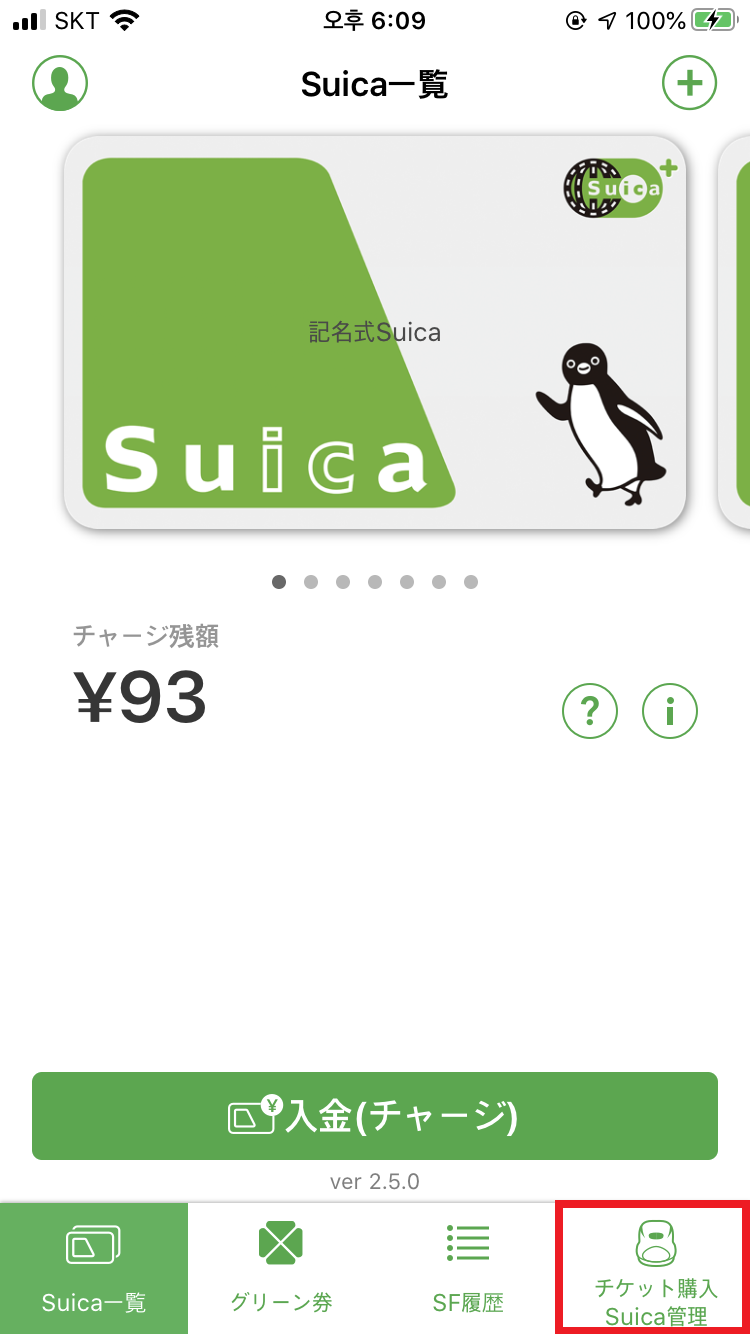
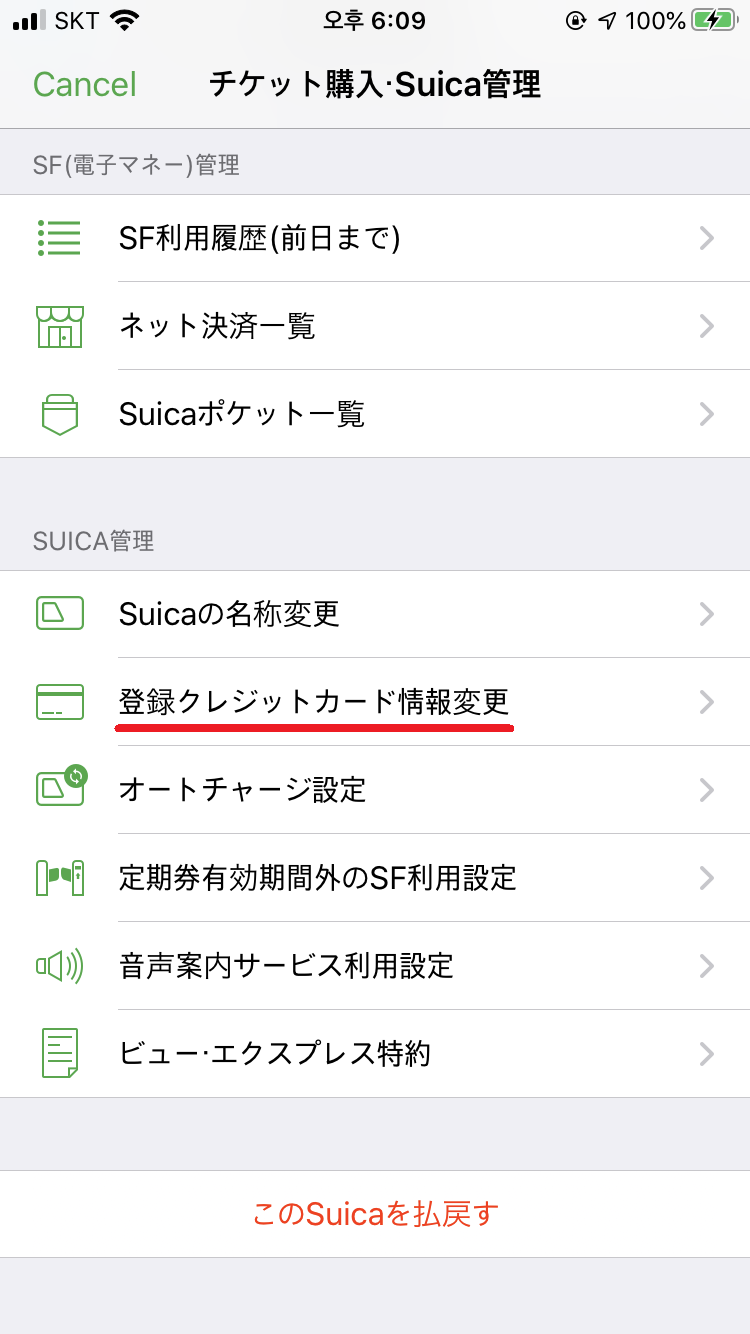
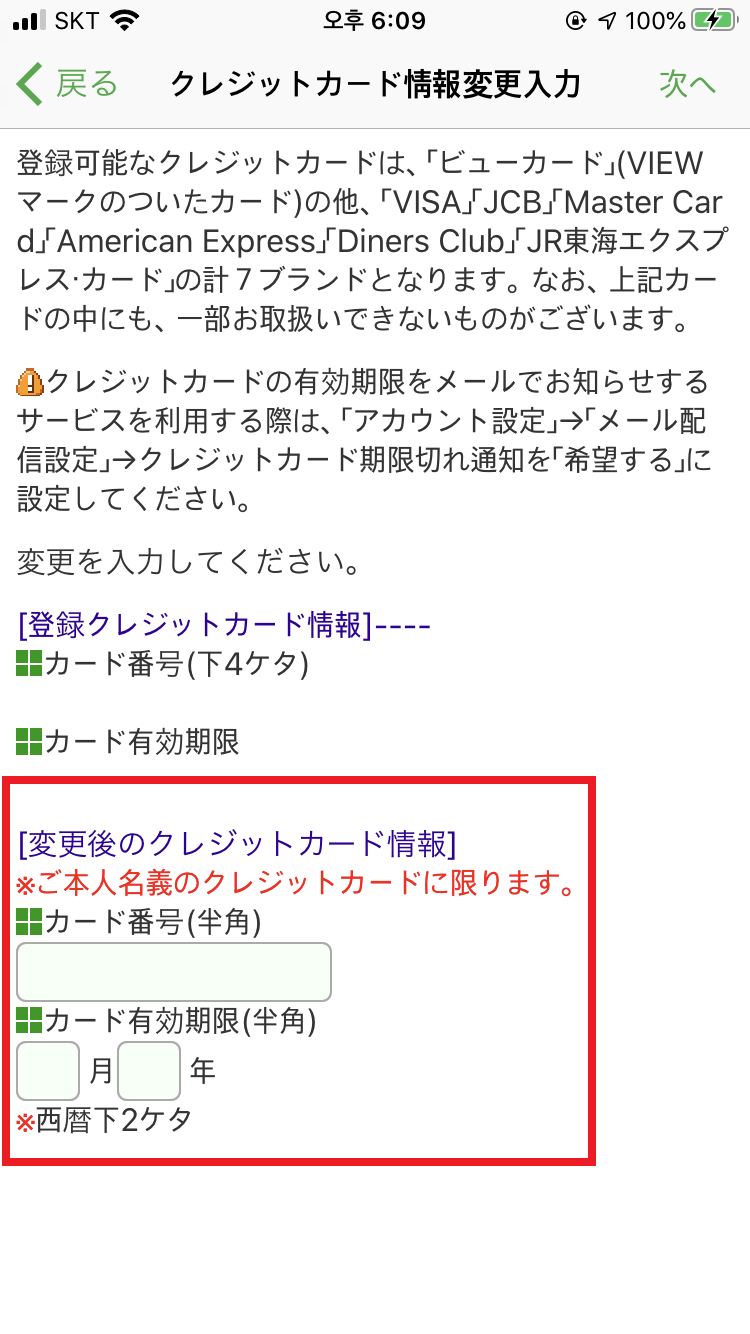
신용카드 유효기간이 끝나서 새로 발급받았거나 카드를 분실해서 재발급하는 등의 이유로
Suica와 연결했던 신용카드 정보가 바뀌었다면
Suica 앱을 실행하고 오른쪽 아래에 있는 チケット購入·Suica管理 메뉴로 들어가서
登録クレジットカード情報変更 항목에서 신용카드 번호 16자리와 유효기간을 입력하면 됩니다.
이외에 스이카 카드로 할 수 있는 일은 대부분 모바일 스이카로도 할 수 있습니다.
오락실 게임이라던가 기타 등등.......
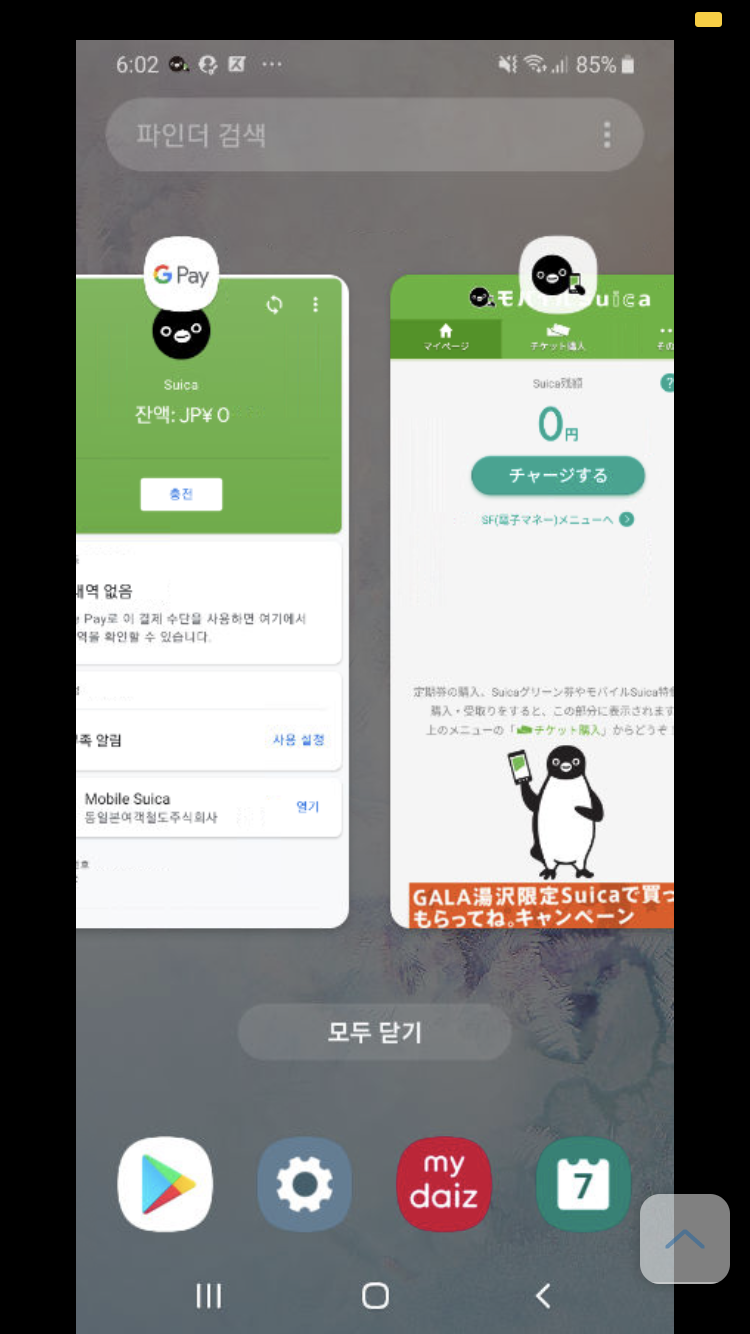
안드로이드 스마트폰에도 모바일 스이카 앱이 있긴 한데
이건 일본에서 유통하는 오사이후케타이(おサイフケータイ)라는 기능이 탑재된 스마트폰만 쓸 수 있습니다.

저 기능은 라이선스 비용이 비싸서 그런지 일본에서 유통되는 스마트폰에만 기능이 탑재되고
(단말기 내부에 별도의 보안칩(eSE)이 박혀 있어 스이카 등을 쓸 수 있습니다.)
한국에서 유통되는 스마트폰은 소니 엑스페리아마저도 기능이 빠져 있습니다.
설령 스이카를 쓸 수 있는 안드로이드폰을 구하더라도
iOS와 안드로이드에서 스이카가 구동되는 방식이 달라서 그런지
아이폰에서 안드로이드폰으로는 스이카 이전을 막아놔서
아이폰에서 안드로이드폰으로 기종을 바꾸면 모바일 스이카를 새로 발급해야 합니다.
(반대로 안드로이드폰에서 아이폰으로는 기종변경 메뉴를 통해 스이카 이전이 됩니다.)
아이폰에 있던 스이카 잔액을 환불받고 싶어도 일본 시중은행 계좌가 있어야 가능하니
스마트폰 기종을 바꾸기 전에 스이카 잔액을 다 쓰는 게 좋습니다.
'일본 교통 > 일본 교통카드' 카테고리의 다른 글
| 토요타 월렛을 거쳐 애플페이용 교통카드에 충전하기(스이카, 파스모) (18) | 2020.10.10 |
|---|---|
| 아이폰으로 모바일 파스모 쓰기 (36) | 2020.10.06 |
| 모바일 스이카에 이은 안드로이드용 모바일 파스모 (6) | 2020.03.21 |
| 일본에서 유통되는 안드로이드폰에 모바일 스이카 발급하기 (10) | 2020.03.08 |
| 오사카에는 스이카, 이코카를 쓰지 못하는 자판기가 있다? (2) | 2019.05.14 |
| 일본에서 쓰는 교통카드 외의 전자화폐(IC카드) (10) | 2019.03.08 |
| 일본 전철 정기권에 대한 개요 (0) | 2019.01.19 |
| 일본에서 잔액 부족한 교통카드로 전철 타기 (0) | 2019.01.08 |




















